-
【ELK 使用指南 1】ELK + Filebeat 分布式日志管理平台部署
ELK和EFLK
一、前言
在运维中,日志是非常重要的工具,用于记录系统、应用程序或设备的运行状态、事件和异常情况。
1.1 日志分析的作用
1)故障排除和问题诊断
日志是排查故障和诊断问题的关键信息源。
通过分析日志文件,可以查找和定位系统故障、错误和异常,帮助运维人员迅速找出问题的根本原因,并采取正确的修复措施。
2)性能分析和优化
通过监视和分析系统日志,可以了解系统的性能瓶颈、资源消耗情况和关键指标。
运维人员可以根据日志中的数据,优化系统配置、调整资源分配,以提高系统的性能和响应能力。
3)安全监控和威胁检测
日志可以帮助监控系统的安全性,并检测潜在的安全威胁。
通过分析日志,可以发现异常登录、未授权访问、恶意行为等安全问题,并及时采取措施进行应对和防范。
4)运营分析和规划
通过日志分析,可以更好地了解用户需求,进行容量规划,制定有效的运维策略和决策。
5)合规性和审计
通过记录和保留日志,可以应对合规性规定,并提供必要的审计跟踪,以满足法规和行业标准的要求。
因此,对于任何系统或应用程序,设置合适的日志记录和日志分析机制是非常重要的一环。
1.2 需要收集的日志
系统日志:为监控做准备,要收集tomcat系统日志,tomcat所在节点的日志。
服务日志:比如数据库mysql,收集慢查询日志、错误日志、普通日志,要收集tomcat服务日志。
业务日志(业务日志必须收集):业务口子日志在log4j,log4j是由java环境开发的,跑在tomcat上。1.3 完整日志系统的基本特征
- 收集:能够采集多种来源的日志数据
- 传输:能够稳定的把日志数据解析过滤并传输到存储系统
- 存储:存储日志数据
- 分析:支持UI分析
警告:能够提供错误报告,监控机制
二、ELK概述
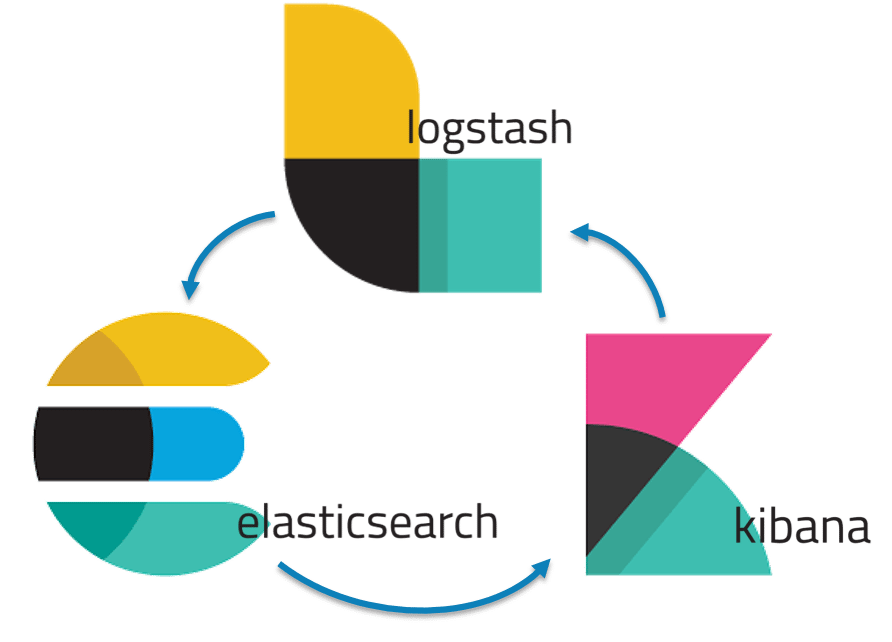
2.1 ELK简介
ELK平台是一套完整的日志集中处理解决方案。
将
ElasticSearch、Logstash和Kiabana三个开源工具配合使用, 完成更强大的用户对日志的查询、排序、统计需求。2.2 为什么要用ELK?
集中化管理日志后,日志的统计和检索的效率降低。
ELK 提供了一个完整的日志管理和分析解决方案,能够帮助用户更好地理解数据、监控系统性能并进行故障排除。
2.3 ELK的组件
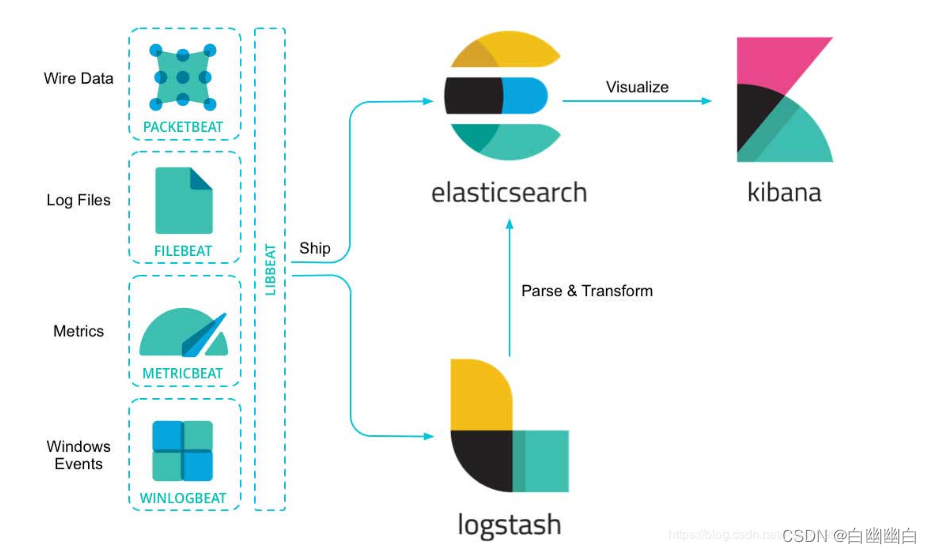
基础组件:Elasticsearch、Logstash、Kibana
扩展组件:Filebeat、Fluentd
三、ELK组件详解
3.1 Logstash
3.1.1 简介
Logstash 实现了数据的收集和处理。
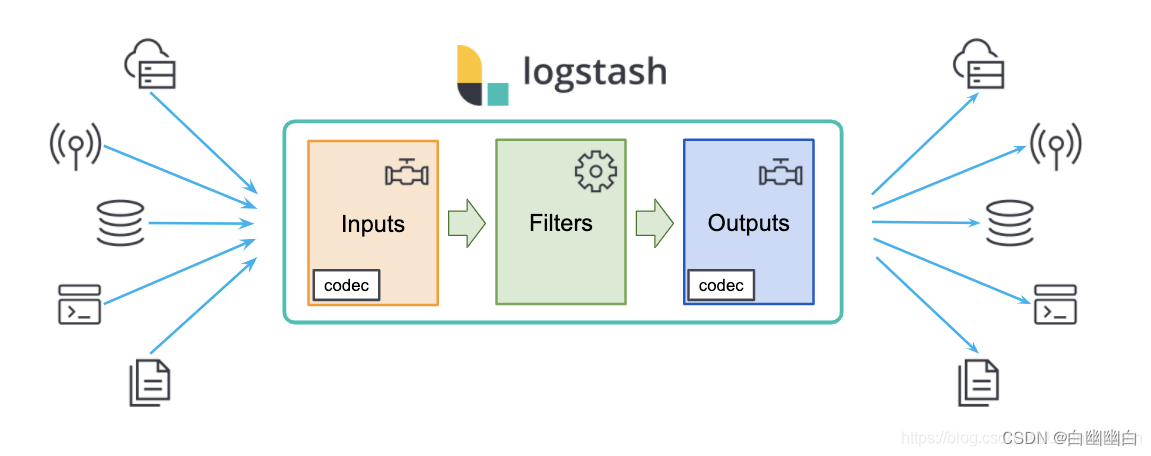
Logstash 是一个可扩展的数据收集、转换和传输工具。
它可以从各种来源(如日志文件、消息队列、数据库等)收集数据,并将其转换为统一的格式,然后发送到 Elasticsearch 进行存储和分析。
Logstash 提供了丰富的输入插件font>和输出插件,可以与各种数据源和目标进行集成。
它还具有强大的过滤功能,可以对数据进行处理、过滤和转换,以满足不同的业务需求。
3.1.2 Logstash命令常用选项
#Logstash 命令常用选项 -f:通过这个选项可以指定 Logstash 的配置文件,根据配置文件配置 Logstash 的输入和输出流 -e:从命令行中获取,输入、输出后面跟着字符串,该字符串可以被当作 Logstash 的配置(如果是空,则默认使用 stdin 作为输入,stdout 作为输出) -t:测试配置文件是否正确,然后退出。- 1
- 2
- 3
- 4
- 5
- 6
- 7
3.1.3 Logstash 的输入和输出流
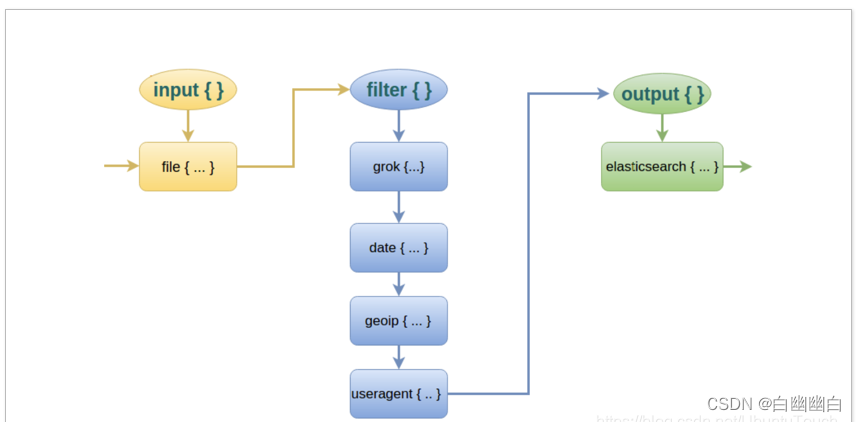
1.定义输入和输出流
#输入采用标准输入 #输出采用标准输出(类似管道) #新版本默认使用 rubydebug 格式输出 logstash -e 'input { stdin{} } output { stdout{} }'- 1
- 2
- 3
- 4
2.使用 rubydebug 输出详细格式显示
#codec 为一种编解码器 logstash -e 'input { stdin{} } output { stdout{ codec=>rubydebug } }'- 1
- 2
##举个例子## #键入内容(标准输入) www.baidu.com #使用 `input` 插件来定义一个输入源#`stdin{}` 表示使用标准输入作为输入 #然后使用 `output` 插件来定义一个输出目标 #`stdout{ codec=>rubydebug }` 表示将数据打印到标准输出,并使用 `rubydebug` 编解码器来格式化输出。- 1
- 2
- 3
- 4
- 5
- 6
- 7
- 8
- 9
- 10

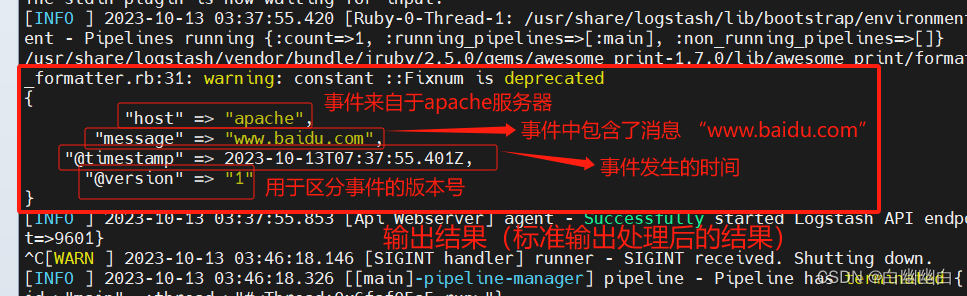
3.1.4 Logstash配置文件
Logstash 配置文件基本由三部分组成:
input、output以及filter。filter部分选择性添加,可以没有。
input部分
表示从数据源采集数据。
常见的数据源如Kafka、日志文件等。
file beats kafka redis stdin#基本格式 input {...}- 1
- 2
filter部分
数据处理层,包括对数据进行格式化处理、数据类型转换、数据过滤等,支持正则表达式。
#基本格式 filter {...}- 1
- 2
插件 作用 grok 对若干个大文本字段进行再分割成一些小字段 (?<字段名>正则表达式) 字段名: 正则表达式匹配到的内容 date 对数据中的时间格式进行统一和格式化 mutate 对一些无用的字段进行剔除,或增加字段 mutiline 对多行数据进行统一编排,多行合并或拆分 ouput部分
表示将Logstash收集的数据经由过滤器处理之后输出到Elasticsearch。
elasticsearch stdout
#基本格式 output {...}- 1
- 2
补充说明
在每个部分中,也可以指定多个访问方式font>。
#举个例子,若要指定两个日志来源文件,则格式如下: input { file { path =>"/var/log/messages" type =>"syslog"} file { path =>"/var/log/httpd/access.log" type =>"apache"} }- 1
- 2
- 3
- 4
- 5
3.2 ElasticSearch
Elasticsearch 提供了强大的搜索和分析引擎。
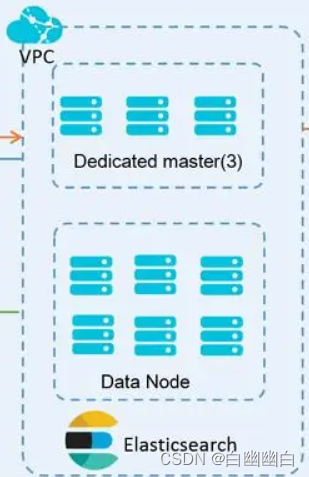
Elasticsearch 是一个分布式、实时的搜索和分析引擎。
它基于 Lucene 搜索引擎库构建,具有分布式搜索、实时数据分析、高性能和高可伸缩性的特点。
Elasticsearch 可以存储和索引大规模的数据(比如日志),并提供快速的全文搜索、条件过滤、聚合和分析功能。
3.3 Kiabana
Kibana 提供了可视化和交互式分析的界面。
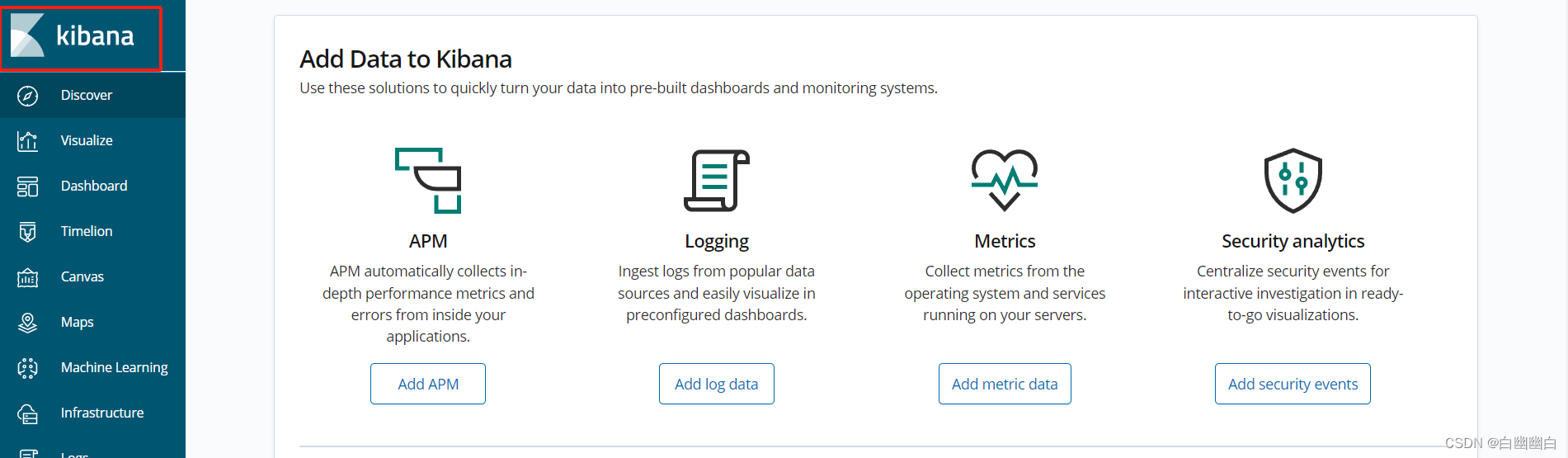
Kibana 是一个针对Elasticsearch的开源数据分析及可视化平台,用来搜索、查看交互存储在Elasticsearch索引中的数据。
使用Kibana,可以通过各种图表进行高级数据分析及展示,创建自定义仪表盘font>来展示关键指标和监控警报。
3.4 Filebeat
3.4.1 简介
轻量级的开源日志文件数据搜集器。
通常在需要采集数据的客户端安装
Filebeat,并指定目录与日志格式,Filebeat就能快速收集数据,并发送给logstash进行解析,或是直接发给Elasticsearch存储。性能上相比运行于 JVM 上的
logstash优势明显,是对它的替代。常应用于 EFLK 架构当中。
3.4.2 filebeat 结合 logstash 带来好处:
1)通过 Logstash 具有基于磁盘的自适应缓冲系统,该系统将吸收传入的吞吐量,从而减轻 Elasticsearch 持续写入数据的压力;
2)从其他数据源(例如数据库,S3对象存储或消息传递队列)中提取;
3)将数据发送到多个目的地,例如S3,HDFS(Hadoop分布式文件系统)或写入文件;
4)使用条件数据流逻辑组成更复杂的处理管道。
3.5 缓存/消息队列(redis、kafka、RabbitMQ等)
对高并发日志数据进行流量削峰和缓冲。
这样的缓冲可以一定程度的保护数据不丢失,还可以对整个架构进行应用解耦。
3.6 Fluentd
Fluentd是一个流行的开源数据收集器。
由于 logstash 太重量级的缺点,Logstash 性能低、资源消耗比较多等问题,随后就有 Fluentd 的出现。
相比较 logstash,Fluentd 更易用、资源消耗更少、性能更高,在数据处理上更高效可靠,受到企业欢迎,成为 logstash 的一种替代方案,常应用于 EFK 架构当中。
在 Kubernetes 集群中也常使用 EFK 作为日志数据收集的方案。
在 Kubernetes 集群中一般是通过 DaemonSet 来运行 Fluentd,以便它在每个 Kubernetes 工作节点上都可以运行一个 Pod。
它通过获取容器日志文件、过滤和转换日志数据,然后将数据传递到 Elasticsearch 集群,在该集群中对其进行索引和存储。
四、ELK的工作原理
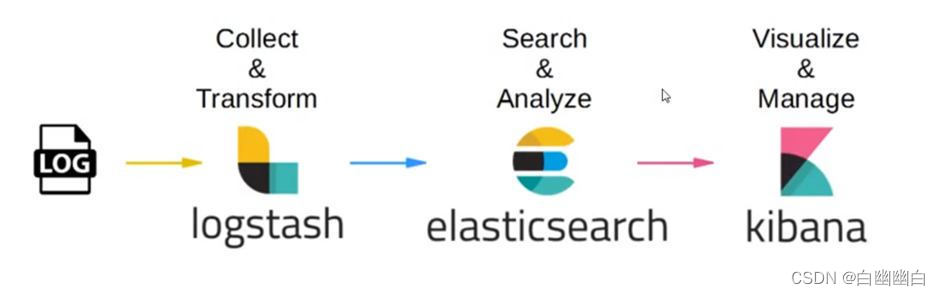
1)在所有需要收集日志的服务器上部署Logstash,或者先将日志进行集中化管理在日志服务器上,在日志服务器上部署 Logstash。
2)Logstash 收集日志,将日志格式化并输出到 Elasticsearch 群集中。3)Elasticsearch 对格式化后的数据进行索引和存储。
4)Kibana 从 ES 群集中查询数据生成图表,并进行前端数据的展示。
综上所述:
logstash作为日志搜集器,从数据源采集数据,并对数据进行过滤,格式化处理,然后交由Elasticsearch存储,kibana对日志进行可视化处理。
五、部署ELK(Logstash作为日志收集器)
Server IP Components System node1 192.168.2.100 Elasticsearch 、 Kibana CentOS7.4(64 位) node2 192.168.2.102 Elasticsearch CentOS7.4(64 位) apache 192.168.2.103 Logstash Apache CentOS7.4(64 位) 5.1 环境准备
所有节点关闭防火墙和selinux
systemctl disable firewalld --now sed -i 's/enforcing/disabled/' /etc/selinux/config- 1
- 2
- 3
更改主机名
#node1节点 hostnamectl set-hostname node1 #node2节点 hostnamectl set-hostname node2 #apache节点 hostnamectl set-hostname apache- 1
- 2
- 3
- 4
- 5
- 6
- 7
- 8



域名解析
#node1和node2 cat > /etc/hosts << EOF 192.168.2.100 node1 192.168.2.102 node2 EOF- 1
- 2
- 3
- 4
- 5
查看java环境
#查看Java环境,如果没有安装,yum -y install java java -version- 1
- 2

5.2 ELK ElasticSearch部署(node1和node2)
Step1 rpm安装elasticsearch
#上传elasticsearch-6.7.2.rpm到/opt目录下 cd /opt rpm -ivh elasticsearch-6.7.2.rpm #加载系统服务 systemctl daemon-reload systemctl enable elasticsearch.service --now- 1
- 2
- 3
- 4
- 5
- 6
- 7
- 8
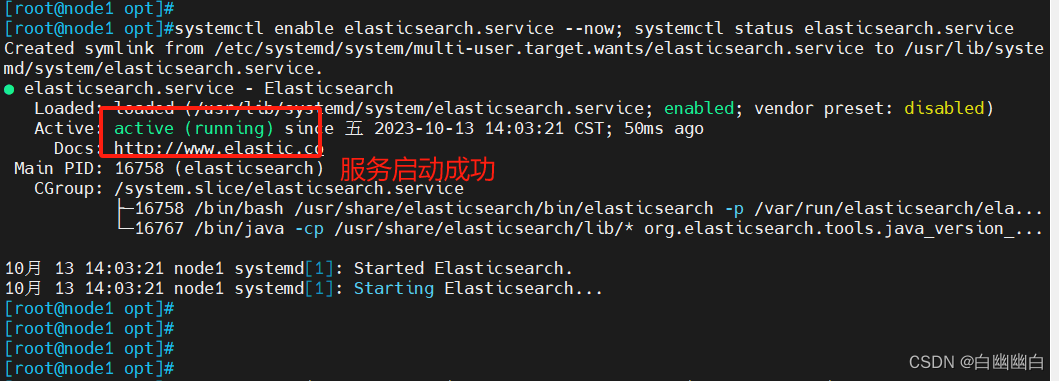
Step2 修改elasticsearch主配置文件
node1
yml格式的文件,冒号后要加空格。
备份配置文件
#先备份 cp /etc/elasticsearch/elasticsearch.yml /etc/elasticsearch/elasticsearch.yml.bak- 1
- 2
修改配置文件
vim /etc/elasticsearch/elasticsearch.yml #17行 取消注释,指定集群名字 cluster.name: my-elk-cluster #23行 取消注释,指定节点名字:Node1节点为node1,Node2节点为node2 node.name: node1 node.master: true node.data: true #33行 取消注释,指定数据存放路径 path.data: /var/lib/elasticsearch/ #37行 取消注释,指定日志存放路径 path.logs: /var/log/elasticsearch/ #43行 取消注释,改为在启动的时候不锁定内存 bootstrap.memory_lock: false #55行 取消注释,设置监听地址,0.0.0.0代表所有地址 network.host: 0.0.0.0 #59行 取消注释,ES 服务的默认监听端口为9200 http.port: 9200 transport.tcp.port: 9300 #68行 取消注释,集群发现通过单播实现,指定要发现的节点 node1、node2 discovery.zen.ping.unicast.hosts: ["192.168.2.100:9300", "192.168.2.102:9300"]- 1
- 2
- 3
- 4
- 5
- 6
- 7
- 8
- 9
- 10
- 11
- 12
- 13
- 14
- 15
- 16
- 17
- 18
- 19
- 20
- 21
- 22
- 23
- 24
- 25
- 26
- 27
##补充知识## #http.port和transport.tcp.port http.port 是用于监听来自客户端的 HTTP 请求的端口 transport.tcp.port 是用于节点之间通信的端口 http.port 是 9200 是因为它是 ES HTTP 服务的默认监听端口。 这意味着当你发送 HTTP 请求到 ES 时,默认会使用端口 9200。 而 transport.tcp.port 则是用于节点之间的内部通信,也就是数据传输的端口。 它默认为 9300,因为它是 ES 节点间通信的一种约定端口。 节点间通信需要一个专门的端口来进行数据传输和协商,这就是为什么使用了 9300 这个默认端口。- 1
- 2
- 3
- 4
- 5
- 6
- 7
- 8
- 9
- 10
- 11
- 12
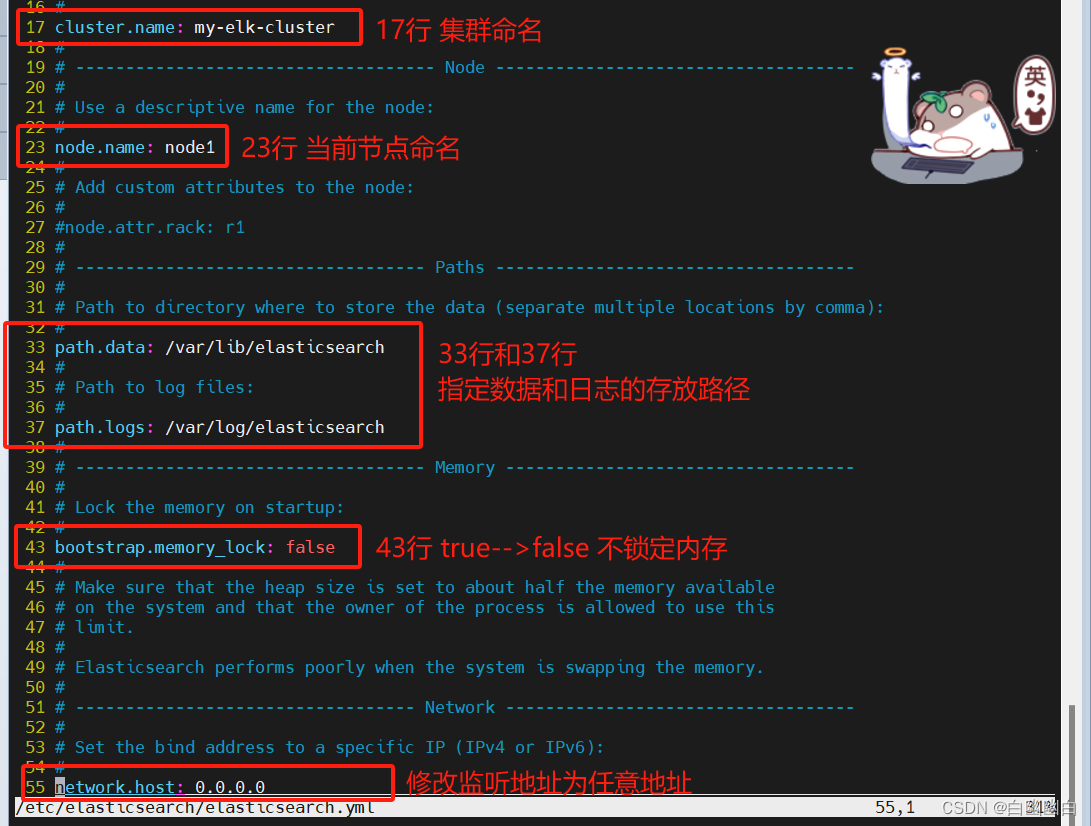
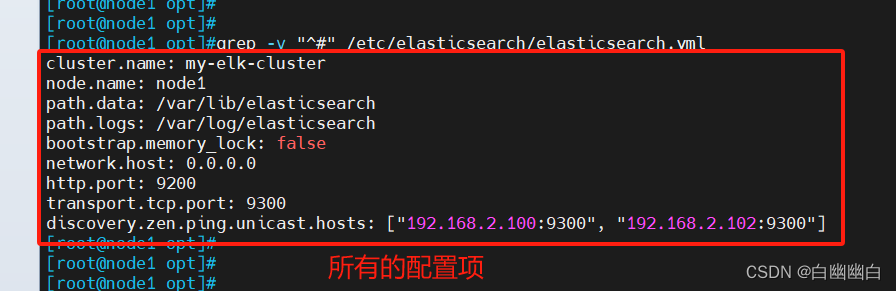
#查看所有配置项 grep -v "^#" /etc/elasticsearch/elasticsearch.yml- 1
- 2
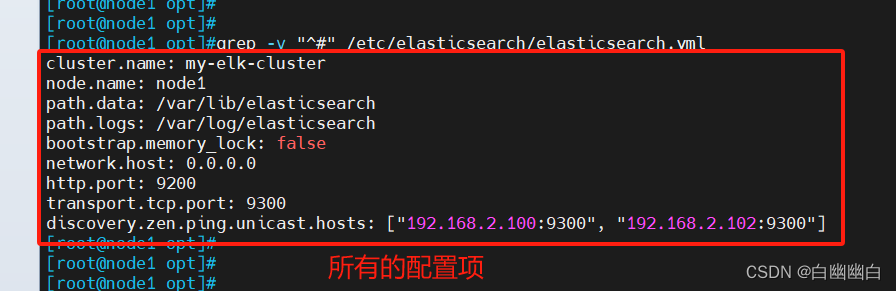
node2
#将node1的配置文件传输到node2 scp /etc/elasticsearch/elasticsearch.yml node2:/etc/elasticsearch/- 1
- 2

#修改配置文件 vim /etc/elasticsearch/elasticsearch.yml #23行 取消注释,指定节点名字:Node1节点为node1,Node2节点为node2 node.name: node2- 1
- 2
- 3
- 4
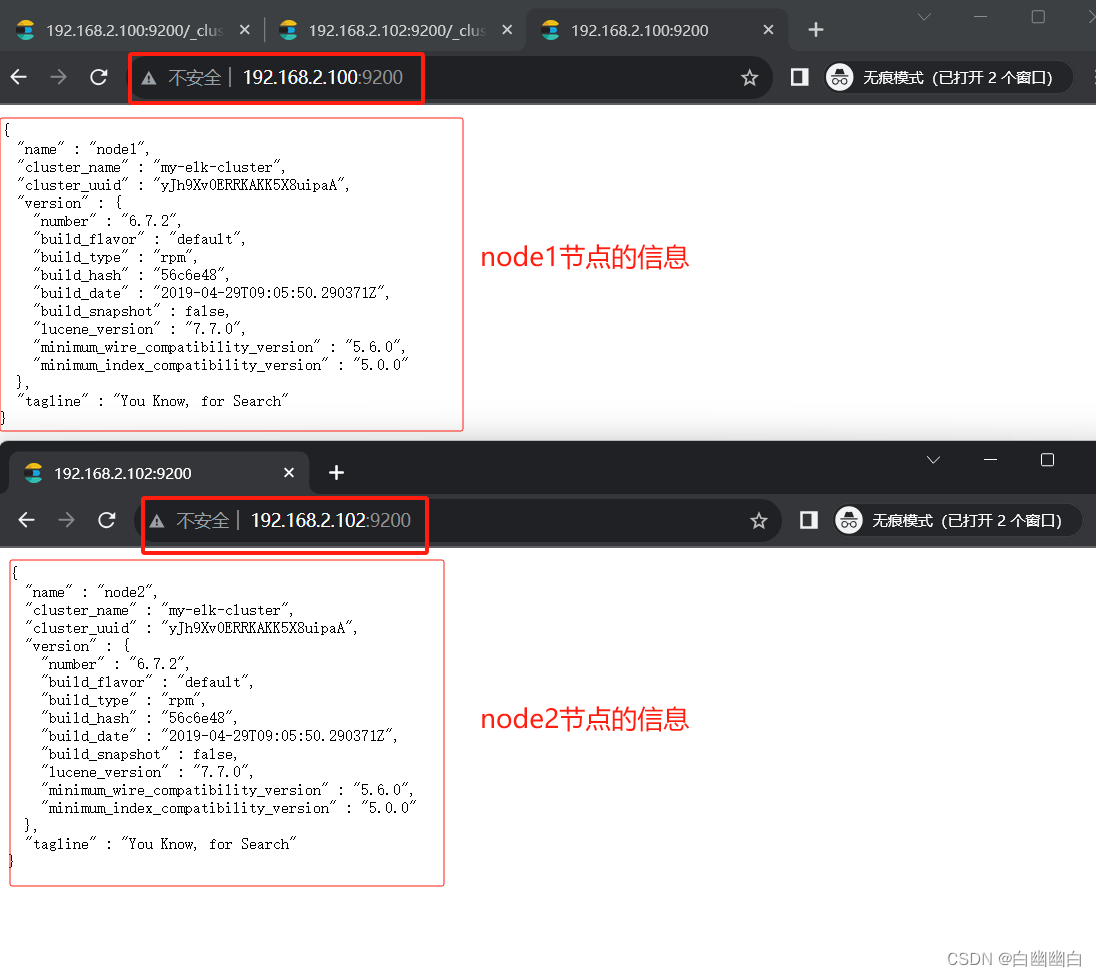
Step3 es 性能调优参数(需重启生效)
#优化最大内存大小和最大文件描述符的数量 vim /etc/security/limits.conf ...... * soft nofile 65536 * hard nofile 65536 * soft nproc 32000 * hard nproc 32000 * soft memlock unlimited * hard memlock unlimited- 1
- 2
- 3
- 4
- 5
- 6
- 7
- 8
- 9
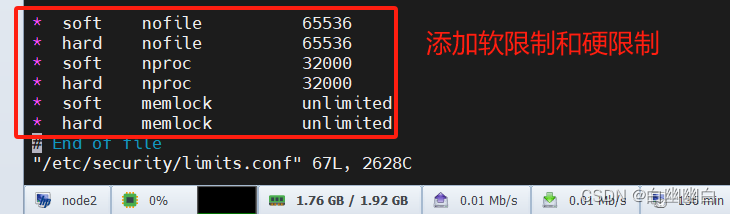
vim /etc/systemd/system.conf DefaultLimitNOFILE=65536 DefaultLimitNPROC=32000 DefaultLimitMEMLOCK=infinity ##详解## - DefaultLimitNOFILE 表示每个进程可以打开的最大文件描述符数量。 - DefaultLimitNPROC 表示每个用户可以创建的最大进程数量。 - DefaultLimitMEMLOCK 表示每个进程可以锁定的内存量。- 1
- 2
- 3
- 4
- 5
- 6
- 7
- 8
- 9
- 10
- 11
- 12
- 13
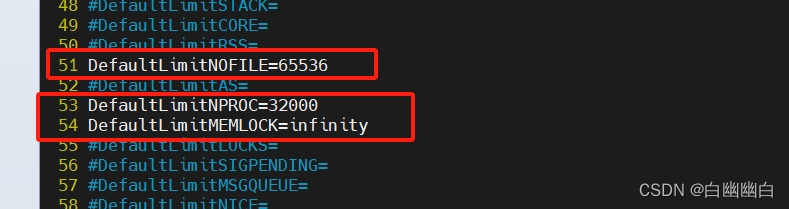
#优化elasticsearch用户拥有的内存权限 由于ES构建基于lucene, 而lucene设计强大之处在于lucene能够很好的利用操作系统内存来缓存索引数据,以提供快速的查询性能。 lucene的索引文件segements是存储在单文件中的,并且不可变,对于OS来说,能够很友好地将索引文件保持在cache中,以便快速访问;因此,我们很有必要将一半的物理内存留给lucene ; 另一半的物理内存留给ES(JVM heap )。 所以, 在ES内存设置方面,可以遵循以下原则: 1.当机器内存小于64G时,遵循通用的原则,50%给ES,50%留给操作系统,供lucene使用; 2.当机器内存大于64G时,遵循原则:建议分配给ES分配 4~32G 的内存即可,其它内存留给操作系统,供lucene使用。 vim /etc/sysctl.conf #一个进程可以拥有的最大内存映射区域数,参考数据(分配 2g/262144,4g/4194304,8g/8388608) vm.max_map_count=262144 sysctl -p sysctl -a | grep vm.max_map_count- 1
- 2
- 3
- 4
- 5
- 6
- 7
- 8
- 9
- 10
- 11
- 12
- 13
- 14
- 15
- 16
- 17
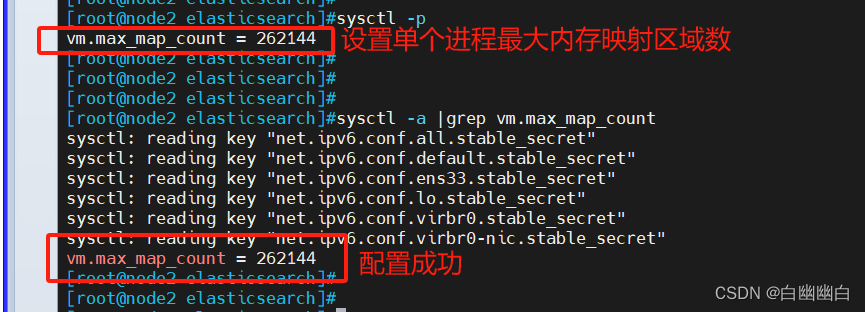
Step4 启动elasticsearch
创建数据存放路径并授权
mkdir -p /data/elk_data #授权 chown elasticsearch:elasticsearch /data/elk_data/- 1
- 2
- 3
- 4
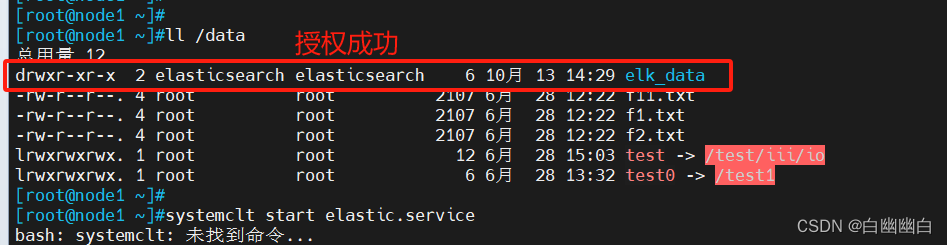
启动
#启动elasticsearch systemctl start elasticsearch.service netstat -antp | grep 9200- 1
- 2
- 3
- 4
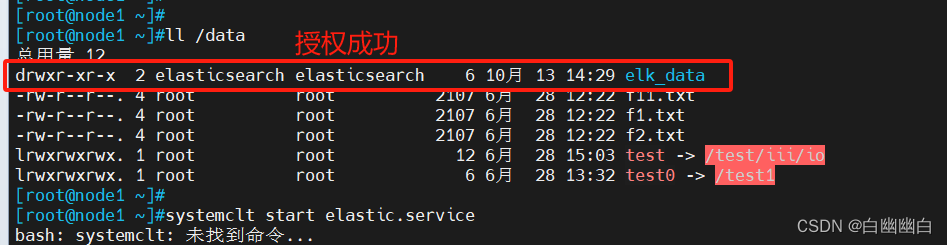
Step4 查看节点信息
#查看节点 Node1、Node2 的信息 #浏览器访问 http://192.168.2.100:9200 http://192.168.2.102:9200- 1
- 2
- 3
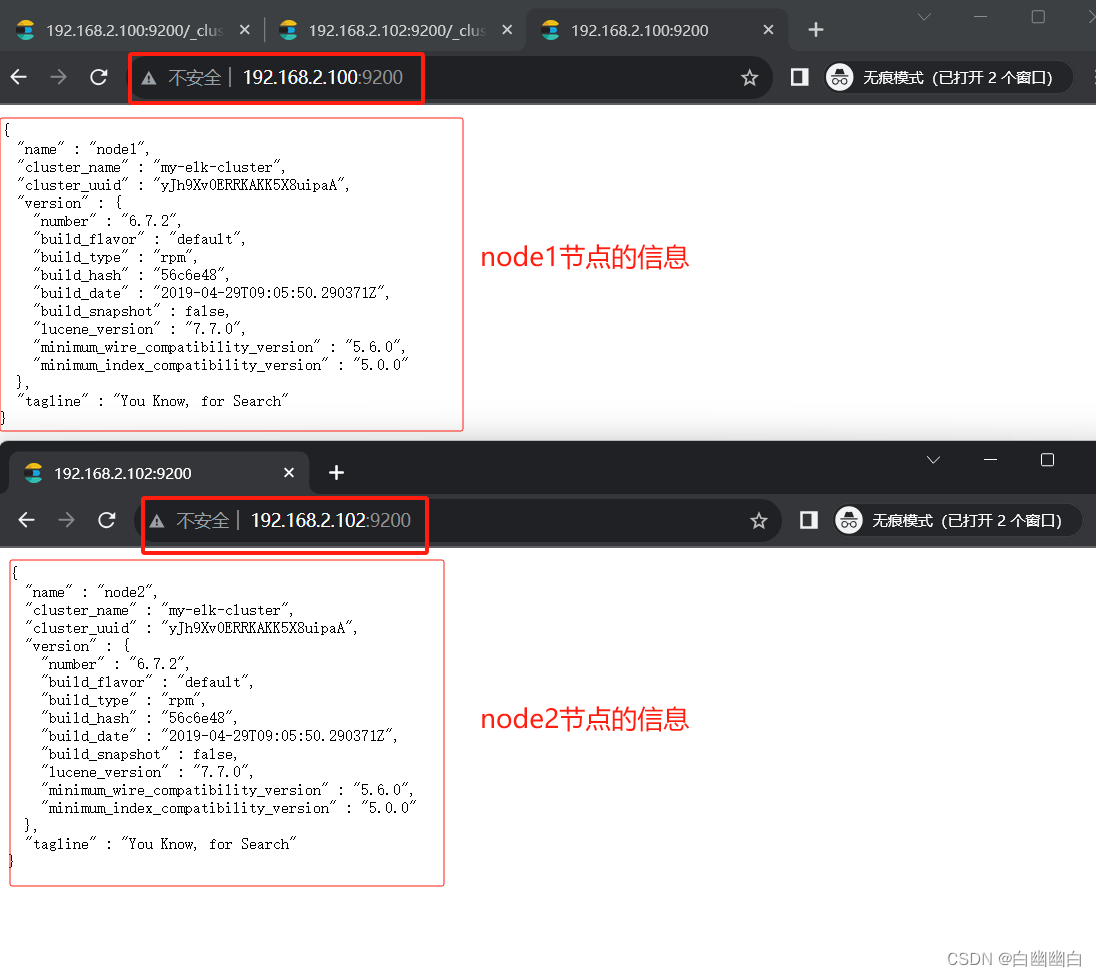
Step5 查看集群信息
#浏览器访问 http://192.168.2.100:9200/_cluster/health?pretty http://192.168.2.102:9200/_cluster/health?pretty- 1
- 2
- 3
- 4
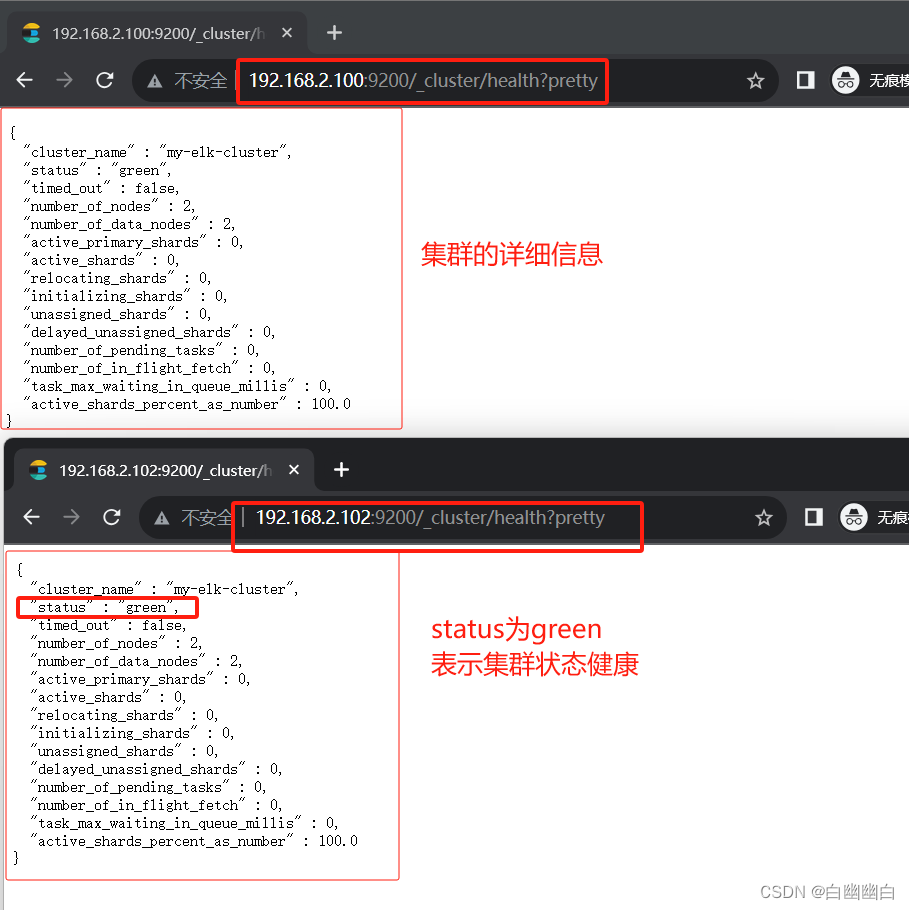
使用以上方式查看状态并不友好,可以通过
elasticsearch-head插件来直接管理。5.3 安装 Elasticsearch-head 插件
Elasticsearch 在 5.0 版本后,Elasticsearch-head 插件需要作为独立服务进行安装,需要使用npm工具(NodeJS的包管理工具)安装。
安装 Elasticsearch-head 需要提前安装好依赖软件 node 和 phantomjs。
node:是一个基于 Chrome V8 引擎的 JavaScript 运行环境。
phantomjs:是一个基于 webkit 的JavaScriptAPI,可以理解为一个隐形的浏览器,任何基于 webkit 浏览器做的事情,它都可以做到。Step1 编译安装 node
上传软件包 node-v8.2.1.tar.gz 到/opt
#安装依赖环境 yum install gcc gcc-c++ make -y #解压 cd /opt tar zxf node-v8.2.1.tar.gz #编译安装 cd node-v8.2.1/ ./configure make -j2 && make install- 1
- 2
- 3
- 4
- 5
- 6
- 7
- 8
- 9
- 10
- 11
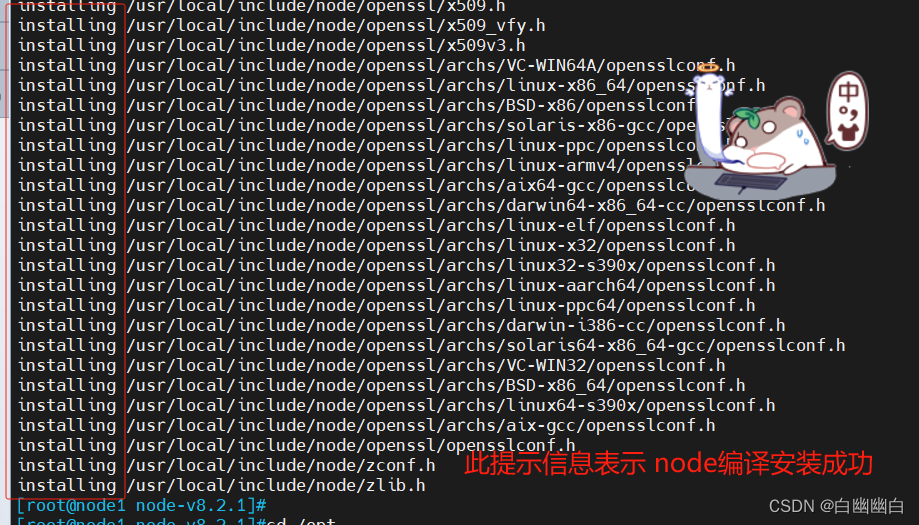
Step2 安装 phantomjs
上传软件包 phantomjs-2.1.1-linux-x86_64.tar.bz2 到/opt。
#解压 cd /opt tar jxf phantomjs-2.1.1-linux-x86_64.tar.bz2 -C /usr/local/src/ cd /usr/local/src/phantomjs-2.1.1-linux-x86_64/bin #复制相关文件 cp phantomjs /usr/local/bin- 1
- 2
- 3
- 4
- 5
- 6
- 7
- 8
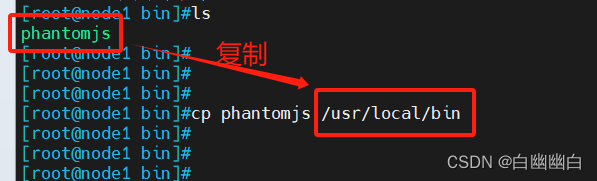
Step3 安装 Elasticsearch-head 数据可视化工具
上传软件包 elasticsearch-head-master.zip 到/opt。
#解压软件包 cd /opt unzip elasticsearch-head-master.zip #安装依赖包 cd /opt/elasticsearch-head/ npm install- 1
- 2
- 3
- 4
- 5
- 6
- 7

Step4 修改 Elasticsearch 主配置文件
vim /etc/elasticsearch/elasticsearch.yml ...... --末尾添加以下内容-- http.cors.enabled: true #开启跨域访问支持,默认为 false http.cors.allow-origin: "*" #指定跨域访问允许的域名地址为所有 systemctl restart elasticsearch- 1
- 2
- 3
- 4
- 5
- 6
- 7
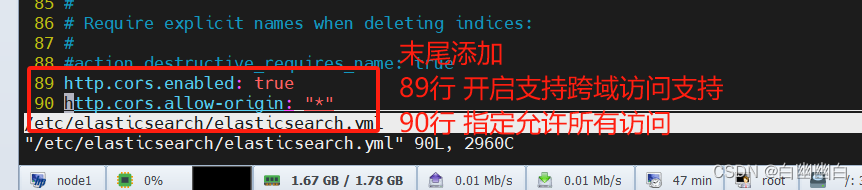
Step5 启动 elasticsearch-head 服务
#必须在解压后的 elasticsearch-head 目录下启动服务 #进程会读取该目录下的 gruntfile.js 文件 #否则可能启动失败 cd /opt/elasticsearch-head/ npm run start &- 1
- 2
- 3
- 4
- 5
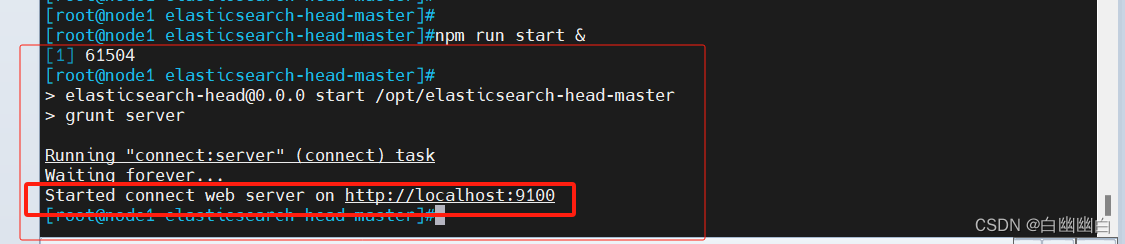
#elasticsearch-head 监听的端口是 9100 netstat -natp |grep 9100- 1
- 2

Step6 通过 Elasticsearch-head 查看 Elasticsearch 信息
#浏览器访问 http://192.168.2.100:9100/ 连接群集 #如果看到群集健康值为 green 绿色,代表群集很健康- 1
- 2
- 3
- 4
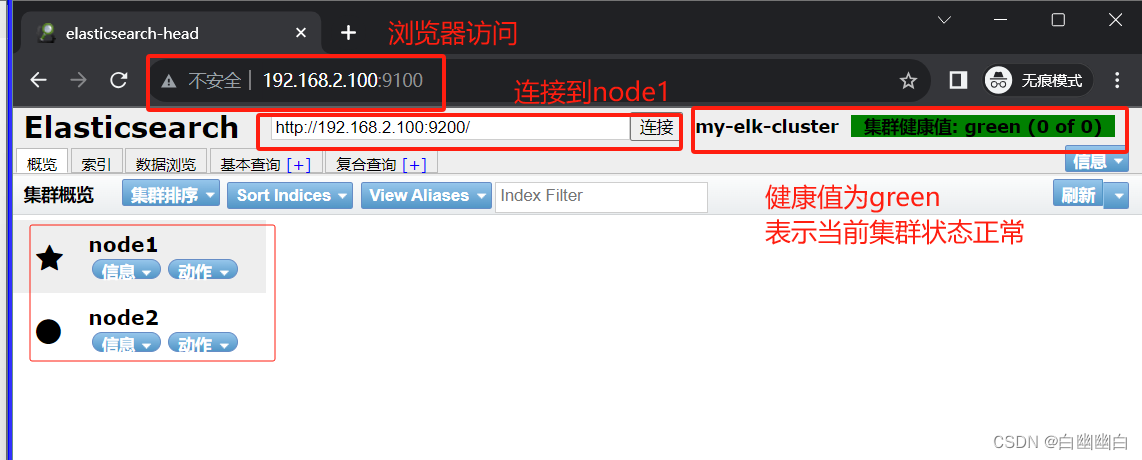
Step7 插入索引
#通过命令插入一个测试索引,索引为 index-demo,类型为 test。 curl -X PUT 'localhost:9200/index-demo/test/1?pretty&pretty' -H 'content-Type: application/json' -d '{"user":"zhangsan","mesg":"hello world"}'- 1
- 2
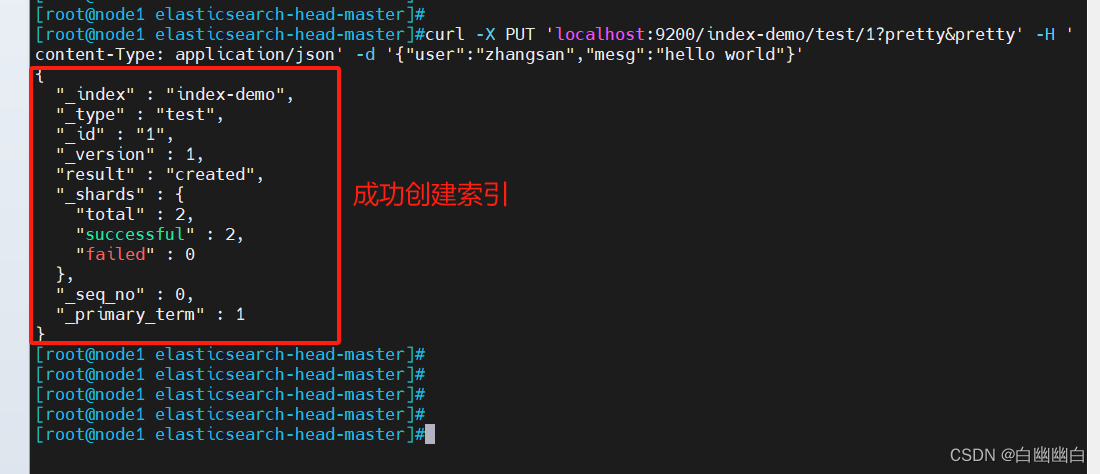
#浏览器访问 http://192.168.2.100:9100/ #查看索引信息 可以看见索引默认被分片5个,并且有一个副本 #点击“数据浏览” 会发现在node1上创建的索引为 index-demo,类型为 test 的相关信息。- 1
- 2
- 3
- 4
- 5
- 6
- 7
- 8
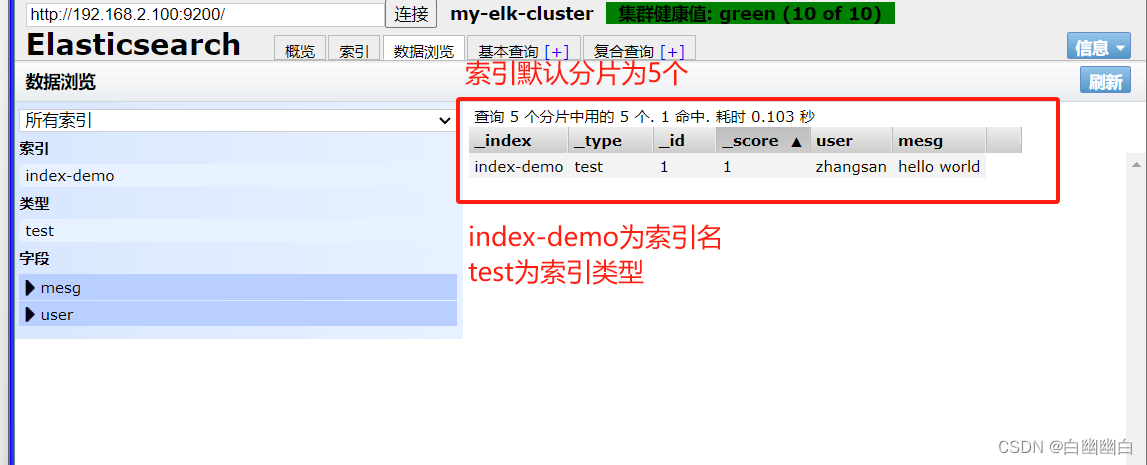
5.4 ELK Logstash 部署(在 Apache 节点上操作)
Logstash 一般部署在需要监控其日志的服务器。
在本案例中,Logstash 部署在 Apache 服务器上,用于收集 Apache 服务器的日志信息并发送到 Elasticsearch。
Step1 安装logstash和相关服务
安装Apahce服务(httpd)
yum -y install httpd systemctl start httpd- 1
- 2
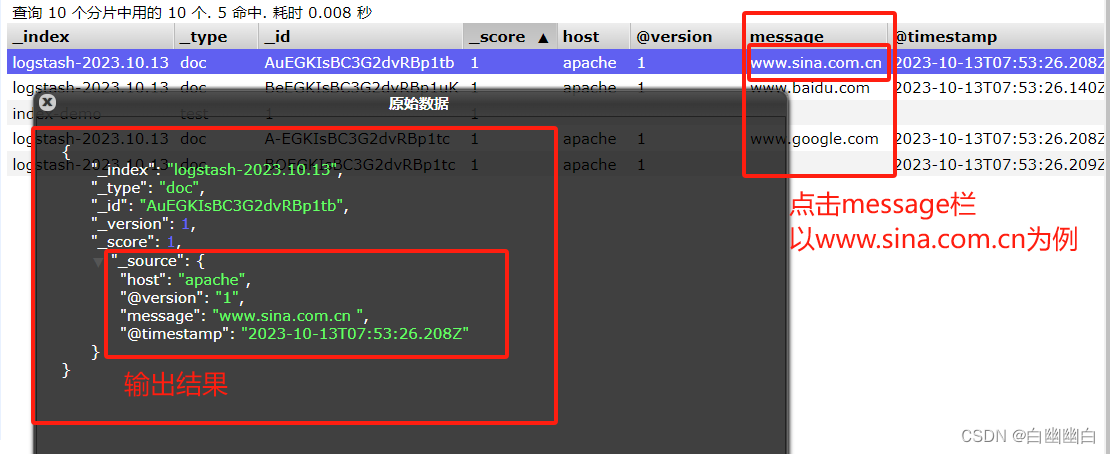
安装Java环境
yum -y install java java -version- 1
- 2
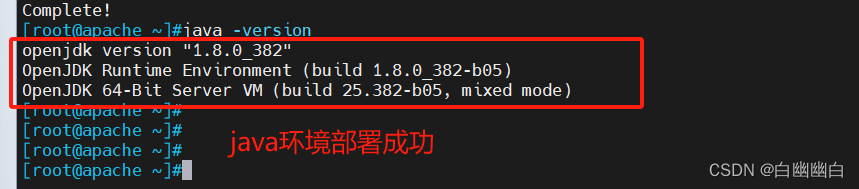
安装logstash
上传软件包 logstash-6.7.2.rpm 到/opt目录下
#rpm安装 cd /opt rpm -ivh logstash-6.7.2.rpm systemctl enable logstash.service --now #做软链接,方便使用 ln -s /usr/share/logstash/bin/logstash /usr/local/bin/- 1
- 2
- 3
- 4
- 5
- 6
- 7
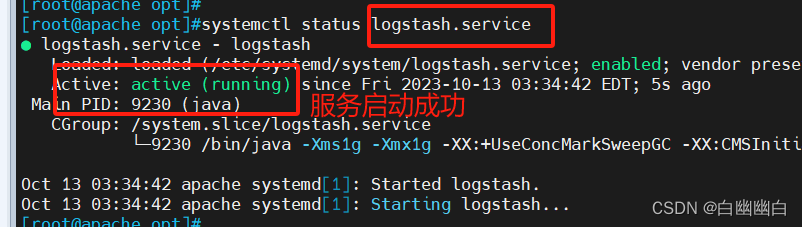
Step2 测试 Logstash,将信息写入 Elasticsearch 中
#使用 Logstash 将信息写入 Elasticsearch 中 logstash -e 'input { stdin{} } output { elasticsearch { hosts=>["192.168.2.100:9200"] } }' 输入 输出 对接 ...... www.baidu.com #键入内容(标准输入) www.sina.com.cn #键入内容(标准输入) www.google.com #键入内容(标准输入) #结果不在标准输出显示,而是发送至 Elasticsearch 中- 1
- 2
- 3
- 4
- 5
- 6
- 7
- 8
- 9

浏览器访问 http://192.168.2.100:9100/ 查看索引信息和数据浏览- 1
- 2
- 3
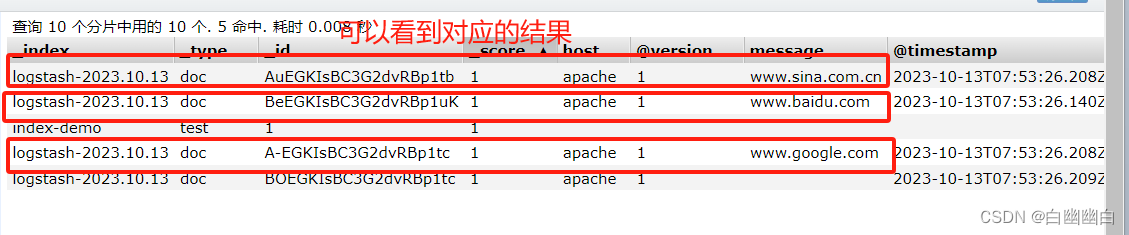
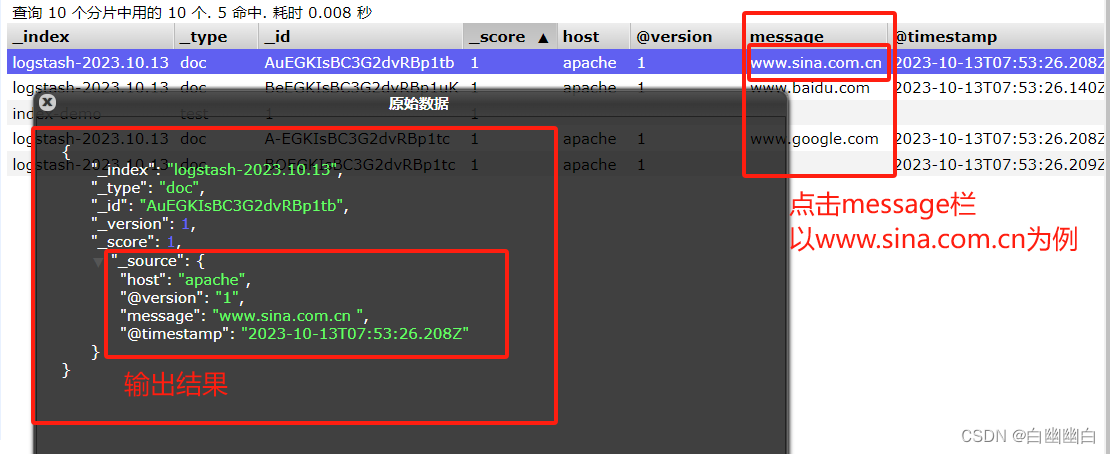
Step4 修改 logstash配置文件
#修改 Logstash 配置文件,让其收集系统日志/var/log/messages,并将其输出到 elasticsearch 中。 chmod +r /var/log/messages #让 Logstash 可以读取日志 cd /etc/logstash/conf.d/ vim system.conf input { file{ path =>"/var/log/messages" type =>"system" start_position =>"beginning" # ignore_older => 604800 sincedb_path => "/etc/logstash/sincedb_path/log_progress" add_field => {"log_hostname"=>"${HOSTNAME}"} } } output { elasticsearch { hosts => ["192.168.2.100:9200","192.168.2.102:9200"] index =>"system-%{+YYYY.MM.dd}" } }- 1
- 2
- 3
- 4
- 5
- 6
- 7
- 8
- 9
- 10
- 11
- 12
- 13
- 14
- 15
- 16
- 17
- 18
- 19
- 20
- 21
- 22
- 23
#配置文件详解 #输入部分 input { file{ path =>"/var/log/messages" type =>"system" start_position =>"beginning" # ignore_older => 604800 sincedb_path => "/etc/logstash/sincedb_path/log_progress" add_field => {"log_hostname"=>"${HOSTNAME}"} } } #path表示要收集的日志的文件位置 #type是输入ES时给结果增加一个叫type的属性字段 #start_position可以设置为beginning或者end,beginning表示从头开始读取文件,end表示读取最新的,这个要和ignore_older一起使用 #ignore_older表示了针对多久的文件进行监控,默认一天,单位为秒,可以自己定制,比如默认只读取一天内被修改的文件 #sincedb_path表示文件读取进度的记录,每行表示一个文件,每行有两个数字,第一个表示文件的inode,第二个表示文件读取到的位置(byteoffset)。默认为$HOME/.sincedb* #add_field增加属性。这里使用了${HOSTNAME},即本机的环境变量,如果要使用本机的环境变量,那么需要在启动命令上加--alow-env ##输出 output { elasticsearch { #输出到 elasticsearch hosts => ["192.168.2.100:9200","192.168.2.102:9200"] #指定 elasticsearch 服务器的地址和端口 index =>"system-%{+YYYY.MM.dd}" #指定输出到 elasticsearch 的索引格式 } }- 1
- 2
- 3
- 4
- 5
- 6
- 7
- 8
- 9
- 10
- 11
- 12
- 13
- 14
- 15
- 16
- 17
- 18
- 19
- 20
- 21
- 22
- 23
- 24
- 25
- 26
#新建文件路径 mkdir /etc/logstash/sincedb_path/ touch /etc/logstash/sincedb_path/log_progress #修改文件的属主属组 chown logstash:logstash /etc/logstash/sincedb_path/log_progress #使用logstash启动配置文件 logstash -f system.conf- 1
- 2
- 3
- 4
- 5
- 6
- 7
- 8
- 9
- 10
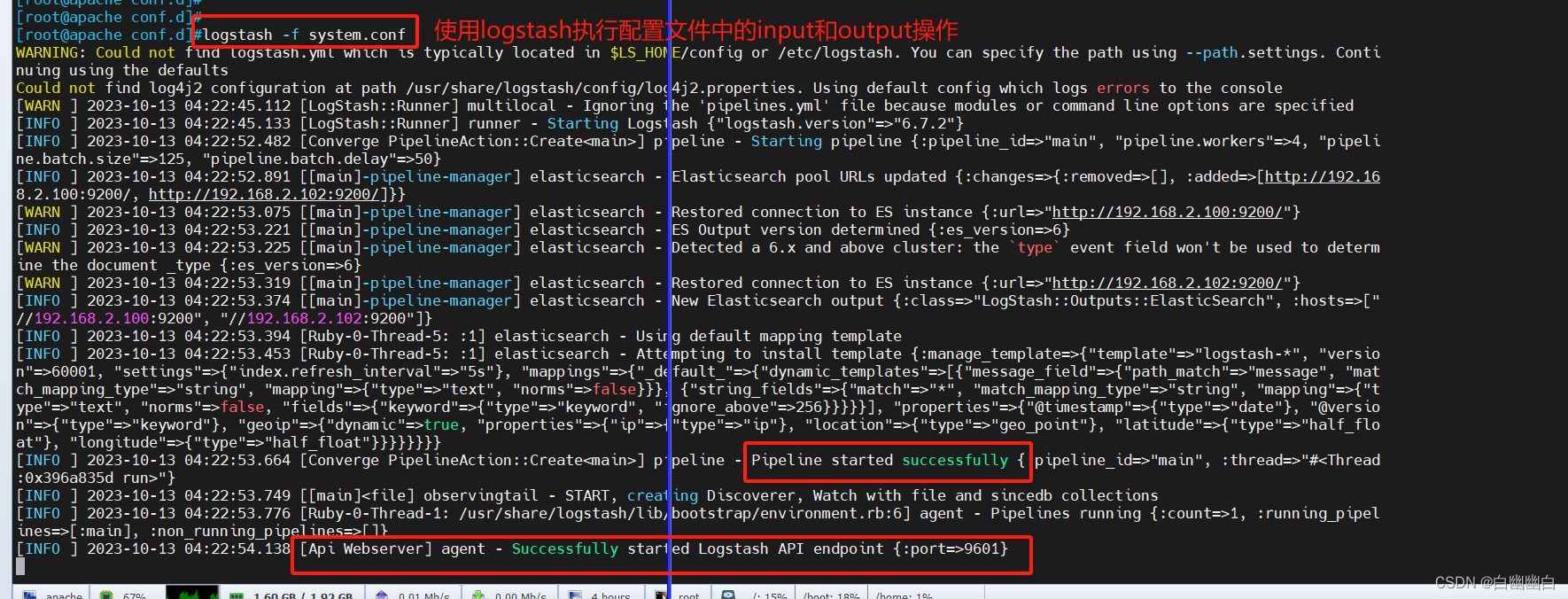
浏览器访问 http://192.168.2.100:9100/ 查看索引信息- 1
- 2
- 3
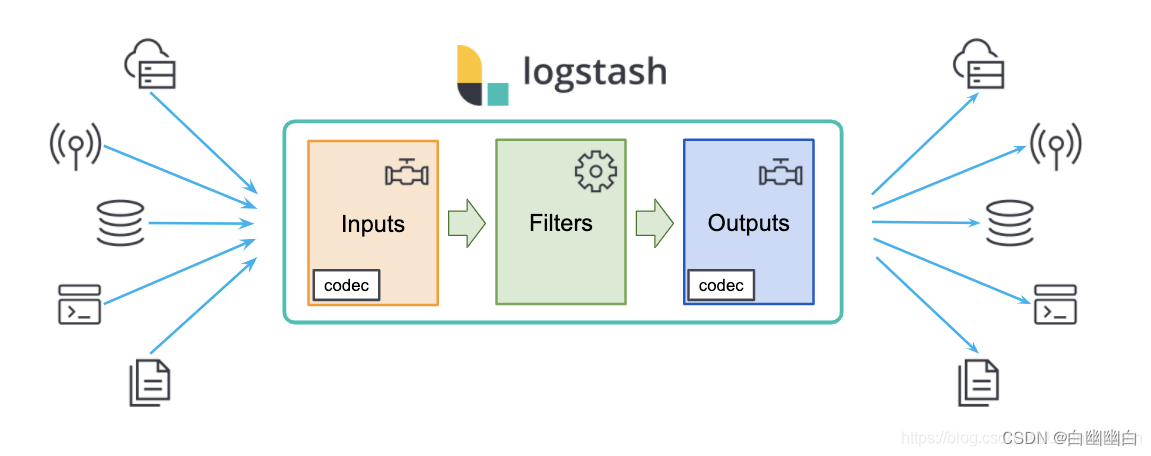
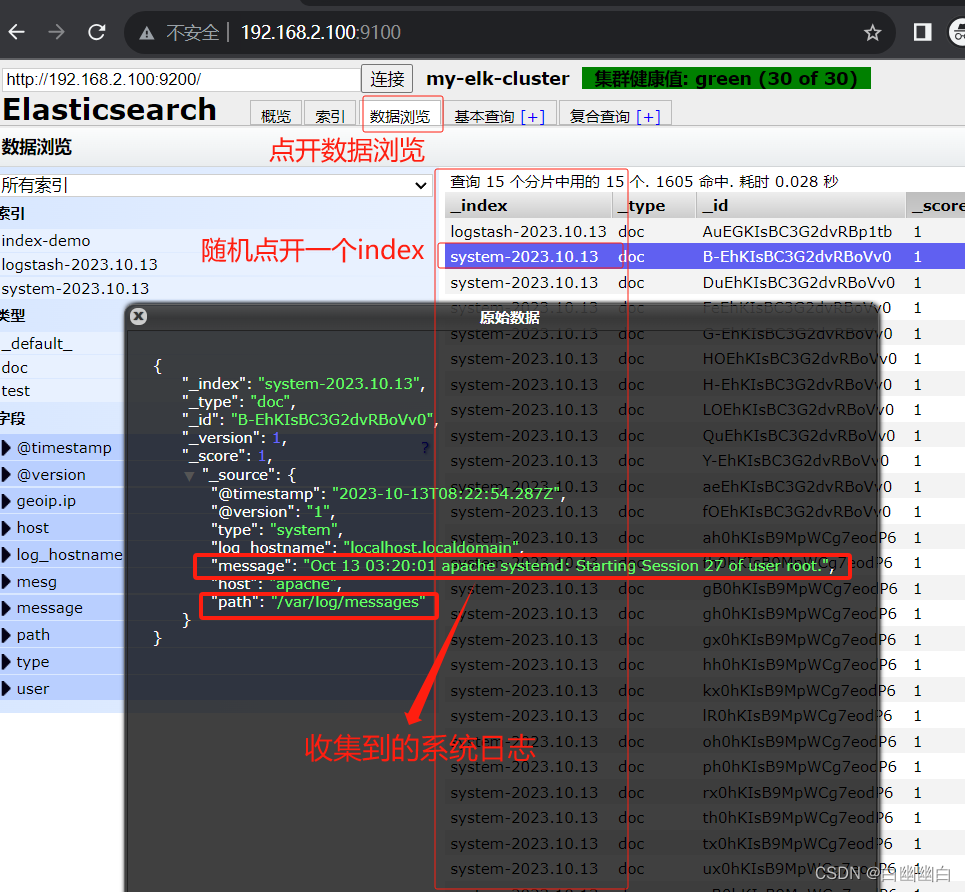
5.5 ELK Kiabana 部署(在 Node1 节点上操作)
Step1 安装Kibana
#上传软件包 kibana-6.7.2-x86_64.rpm 到/opt目录 cd /opt rpm -ivh kibana-6.7.2-x86_64.rpm- 1
- 2
- 3
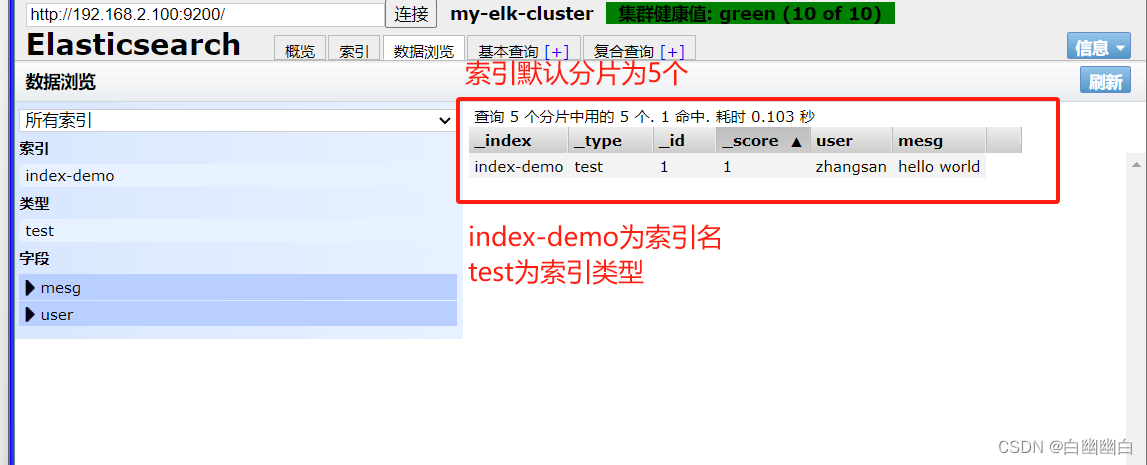
Step2 修改kibana主配置文件
vim /etc/kibana/kibana.yml #2行 取消注释,Kiabana 服务的默认监听端口为5601 server.port: 5601 #7行 取消注释,设置 Kiabana 的监听地址,0.0.0.0代表所有地址 server.host: "0.0.0.0" #28行 取消注释,配置es服务器的ip,如果是集群则配置该集群中master节点的ip elasticsearch.url: ["http://192.168.2.100:9200","http://192.168.2.102:9200"] #37行 取消注释,设置在 elasticsearch 中添加.kibana索引 kibana.index: ".kibana" #96行 取消注释,配置kibana的日志文件路径(需手动创建),不然默认是messages里记录日志 logging.dest: /var/log/kibana.log- 1
- 2
- 3
- 4
- 5
- 6
- 7
- 8
- 9
- 10
- 11
- 12
- 13
- 14
- 15
- 16
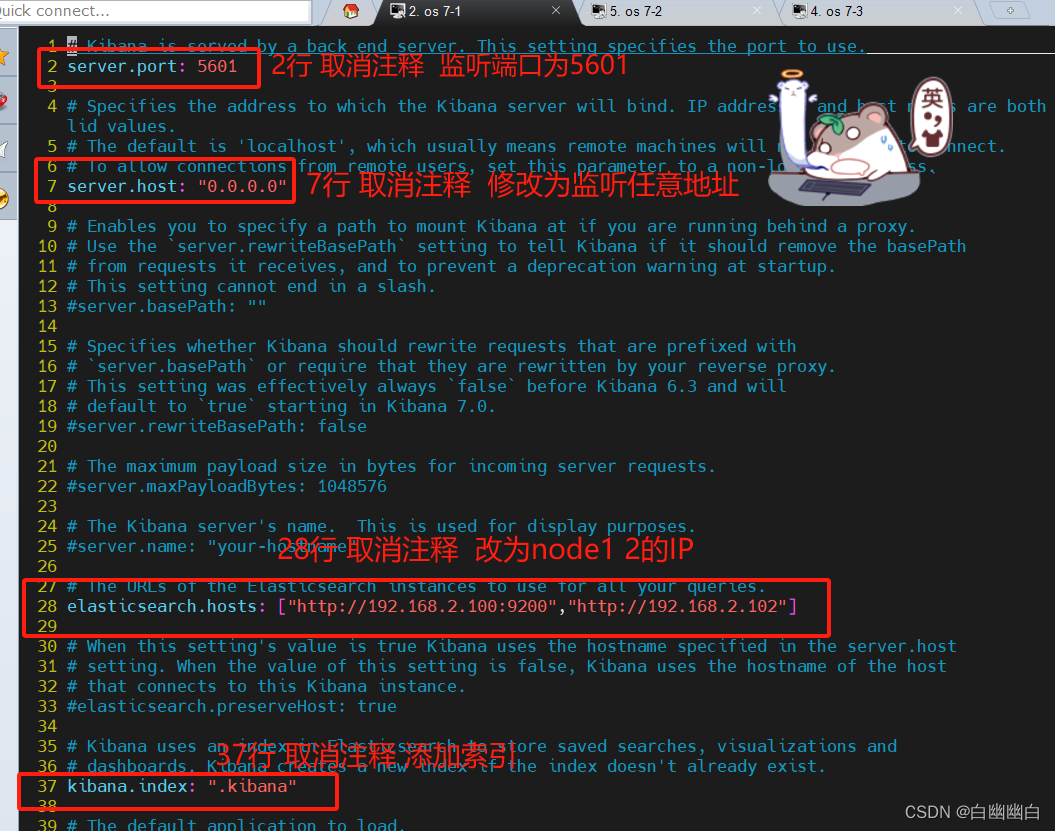
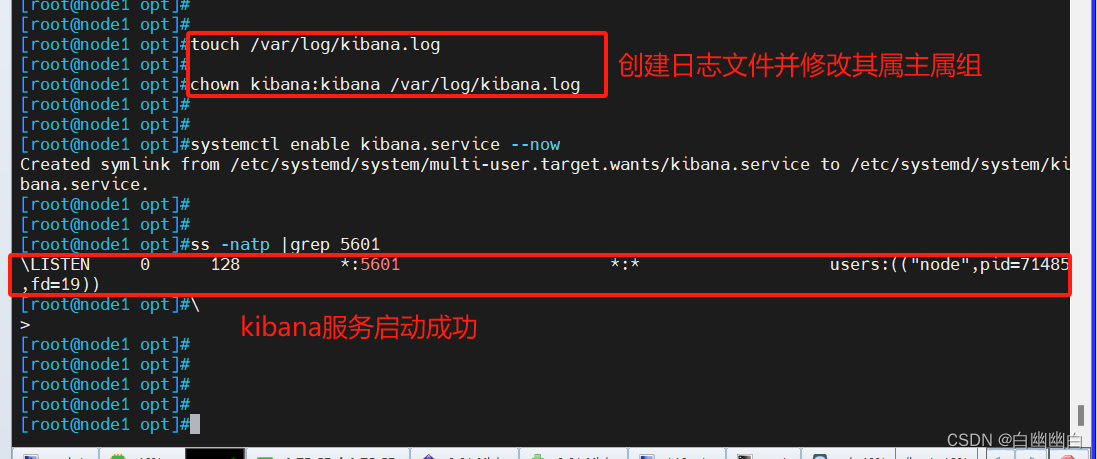
Step3 创建日志文件,启动 Kibana 服务
touch /var/log/kibana.log chown kibana:kibana /var/log/kibana.log systemctl start kibana.service systemctl enable kibana.service ss -natp | grep 5601- 1
- 2
- 3
- 4
- 5
- 6
- 7
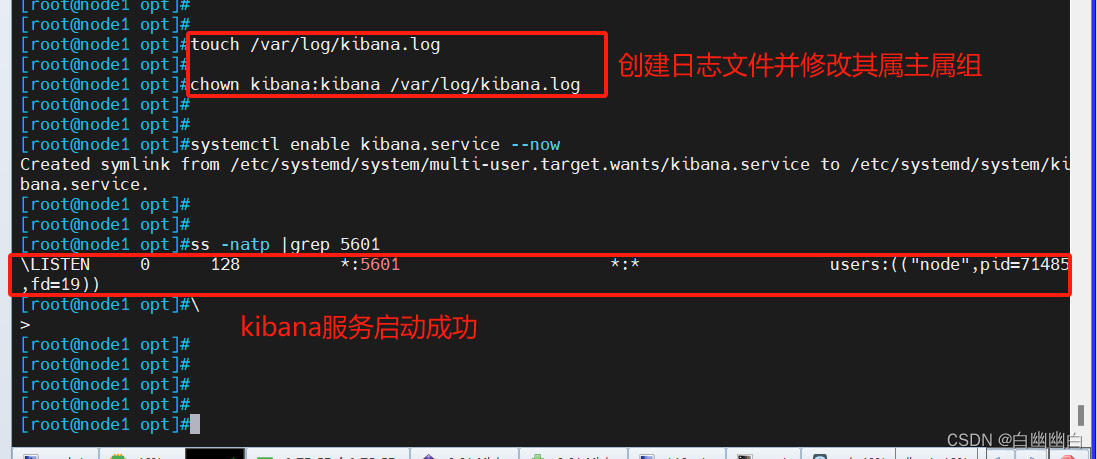
Step4 验证 Kibana
浏览器访问 http://192.168.2.100:5601- 1
- 2
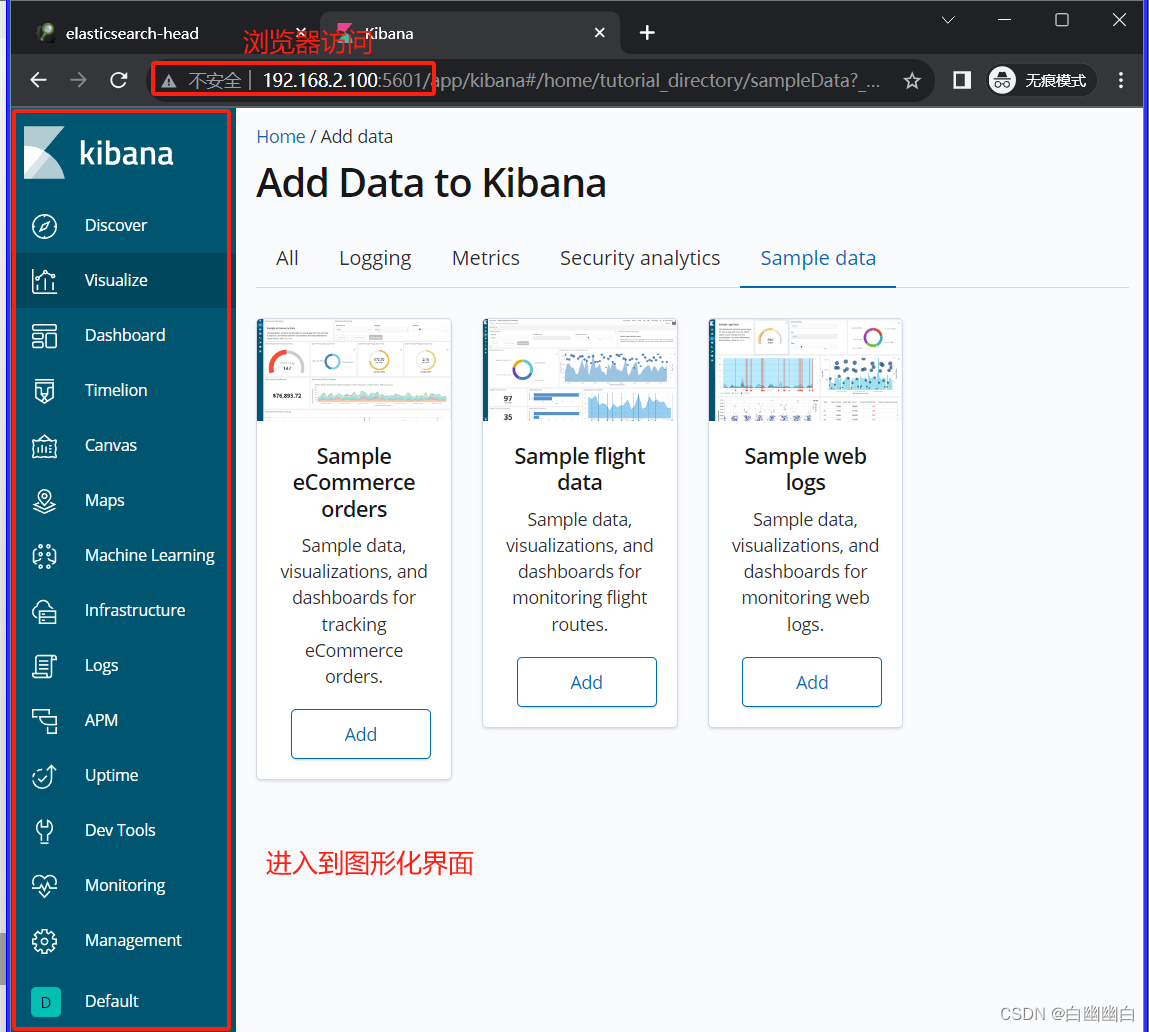
#第一次登录需要添加一个 Elasticsearch 索引 Management -> Index Pattern -> Create index pattern- 1
- 2
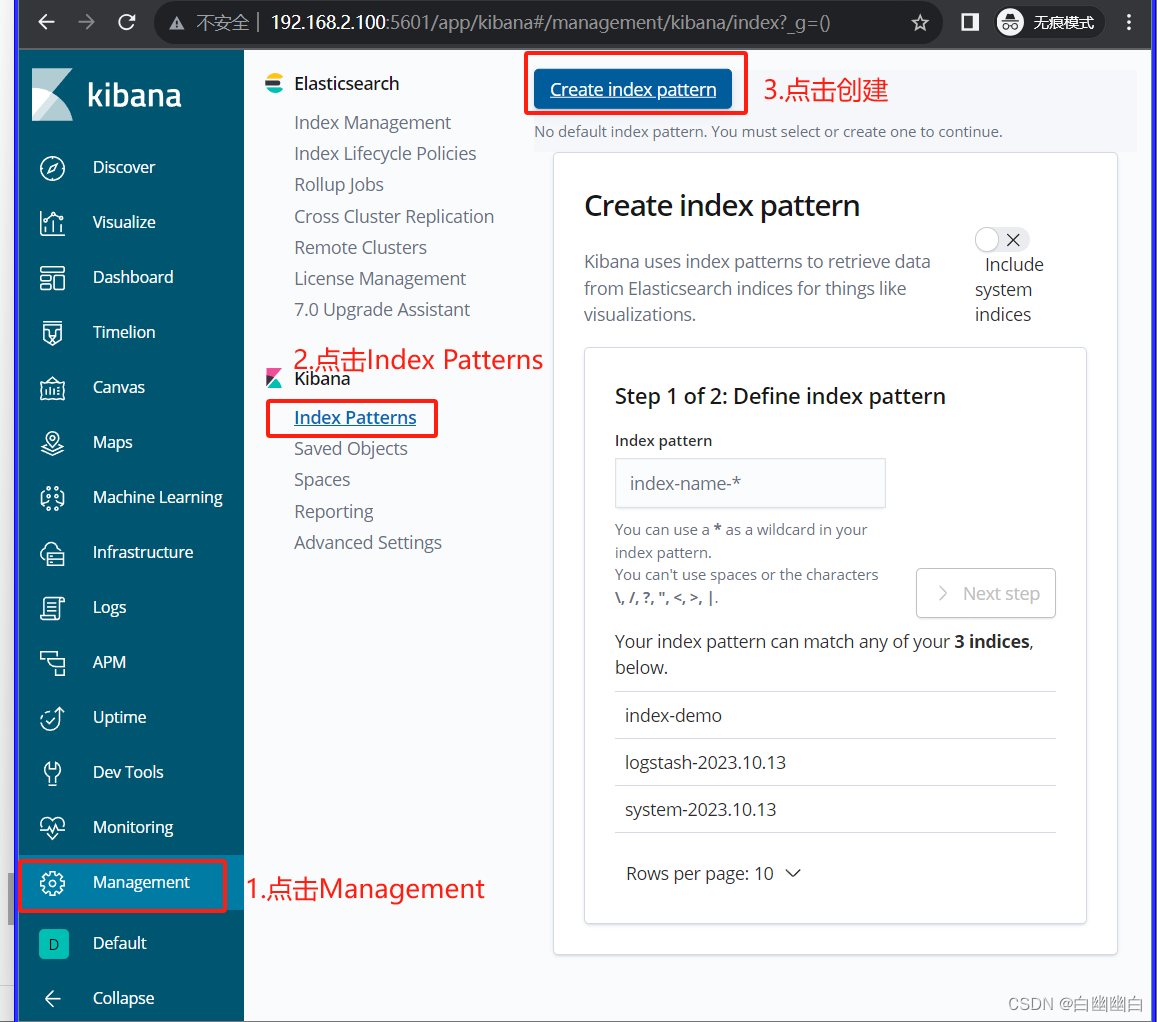
Index pattern 输入:system-* #在索引名中输入之前配置的 Output 前缀“system” Next step -> Time Filter field name 选择 @timestamp -> Create index pattern- 1
- 2
- 3
- 4
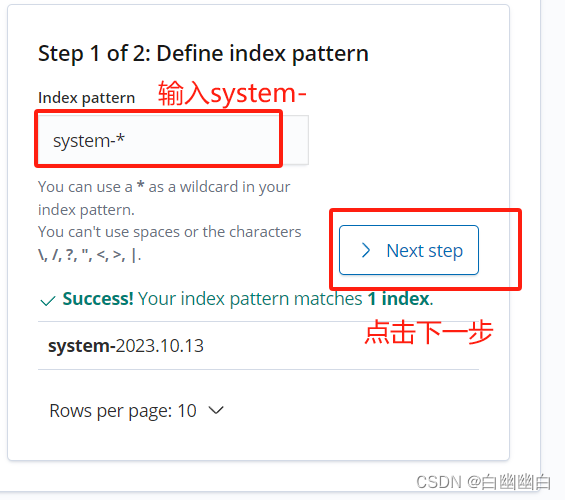
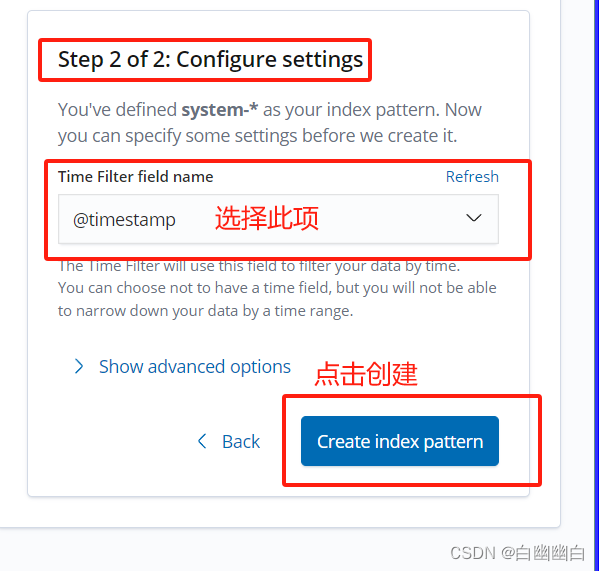
单击 “Discover” 按钮可查看图表信息及日志信息。 数据展示可以分类显示,在“Available Fields”中的“host”,然后单击 “add”按钮,可以看到按照“host”筛选后的结果- 1
- 2
Step5 将 Apache 服务器的日志(访问的、错误的)添加到 Elasticsearch 并通过 Kibana 显示
vim /etc/logstash/conf.d/apache_log.conf input { file{ path => "/etc/httpd/logs/access_log" type => "access" start_position => "beginning" } file{ path => "/etc/httpd/logs/error_log" type => "error" start_position => "beginning" } } output { if [type] == "access" { elasticsearch { hosts => ["192.168.2.100:9200","192.168.2.102:9200"] index => "apache_access-%{+YYYY.MM.dd}" } } if [type] == "error" { elasticsearch { hosts => ["192.168.2.100:9200","192.168.2.102:9200"] index => "apache_error-%{+YYYY.MM.dd}" } } }- 1
- 2
- 3
- 4
- 5
- 6
- 7
- 8
- 9
- 10
- 11
- 12
- 13
- 14
- 15
- 16
- 17
- 18
- 19
- 20
- 21
- 22
- 23
- 24
- 25
- 26
- 27
- 28
cd /etc/logstash/conf.d/ /usr/share/logstash/bin/logstash -f apache_log.conf- 1
- 2
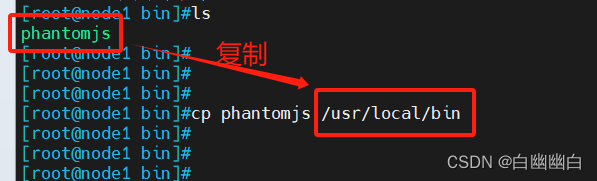
浏览器访问 http://192.168.2.100:9100 查看索引是否创建- 1
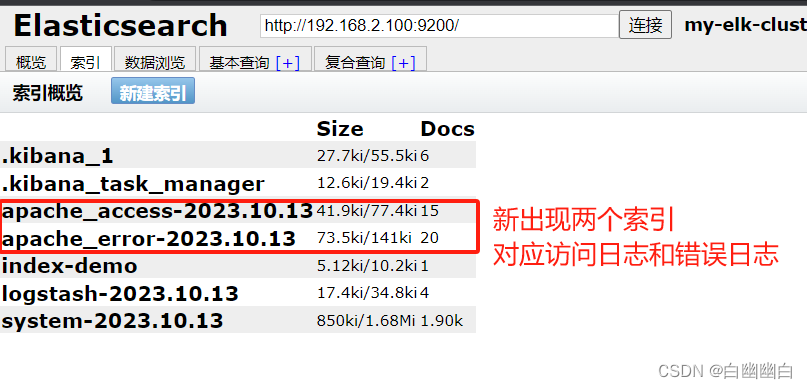
浏览器访问 http://192.168.2.100:5601 登录 Kibana 单击“Index Pattern -> Create Index Pattern”按钮添加索引 在索引名中输入之前配置的 Output 前缀 apache_access-*,并单击“Create”按钮。 再用相同的方法添加 apache_error-*索引。- 1
- 2
- 3
- 4
- 5
- 6
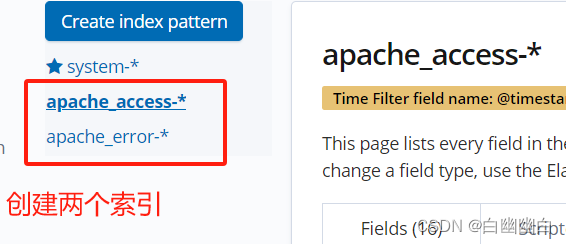
选择“Discover”选项卡 在中间下拉列表中选择刚添加的 apache_access-* 、apache_error-* 索引, 可以查看相应的图表及日志信息。- 1
- 2
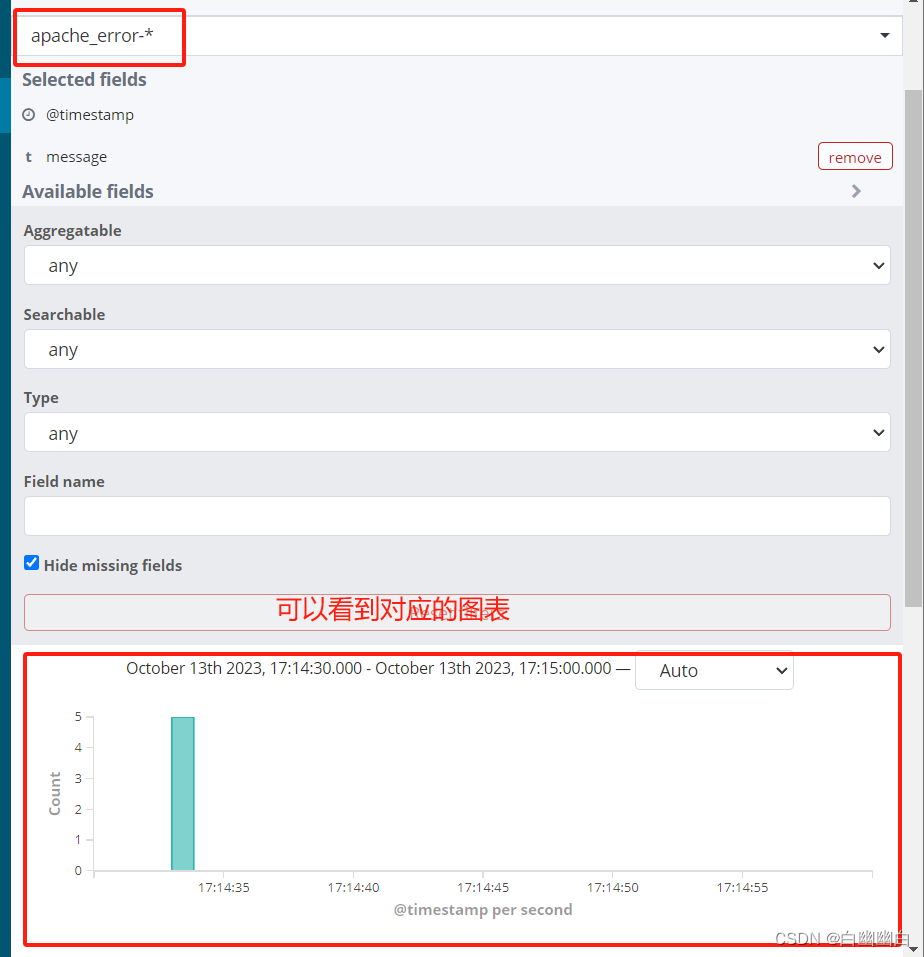
六、Filebeat作为日志收集器
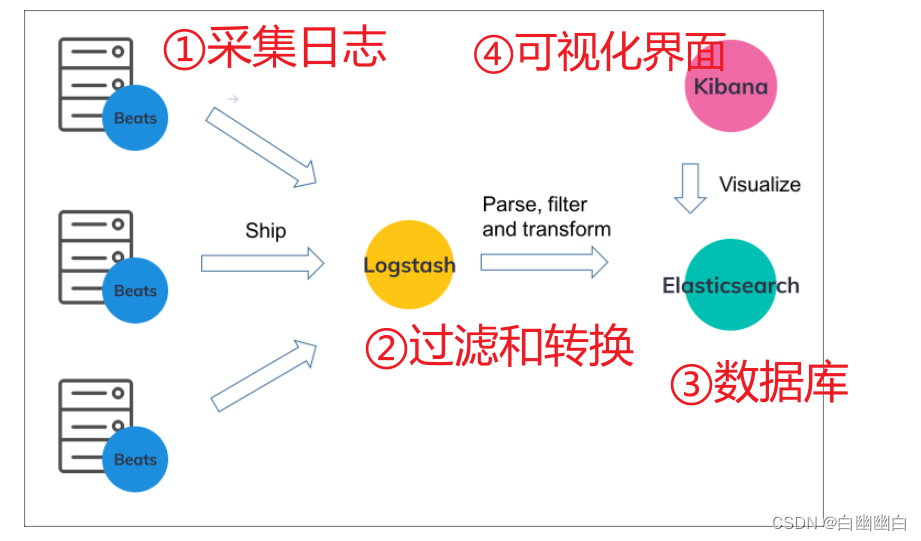
Server IP Components System Node1 192.168.2.100 Elasticsearch 、 Kibana CentOS7.4(64 位) Node2 192.168.2.102 Elasticsearch CentOS7.4(64 位) Apache 192.168.2.103 Logstash Apache CentOS7.4(64 位) Filebeat节点 192.168.2.105 Filebeat CentOS7.4(64 位) Step1 安装Filebeat(Node1节点)
上传软件包 filebeat-6.7.2-linux-x86_64.tar.gz 到/opt目录
#解压软件包 tar zxvf filebeat-6.7.2-linux-x86_64.tar.gz mv filebeat-6.7.2-linux-x86_64/ /usr/local/filebeat- 1
- 2
- 3
- 4
Step2 修改filebeat的主配置文件(Node1节点)
cd /usr/local/filebeat vim filebeat.yml filebeat.inputs: - type: log #指定 log 类型,从日志文件中读取消息 enabled: true paths: - /var/log/messages #指定监控的日志文件 - /var/log/*.log tags: ["sys"] #设置索引标签 fields: #可以使用 fields 配置选项设置一些参数字段添加到 output 中 service_name: filebeat log_type: syslog from: 192.168.2.105 --------------Elasticsearch output------------------- (全部注释掉) ----------------Logstash output--------------------- output.logstash: hosts: ["192.168.2.103:5044"] #指定 logstash 的 IP 和端口- 1
- 2
- 3
- 4
- 5
- 6
- 7
- 8
- 9
- 10
- 11
- 12
- 13
- 14
- 15
- 16
- 17
- 18
- 19
- 20
- 21
- 22
- 23
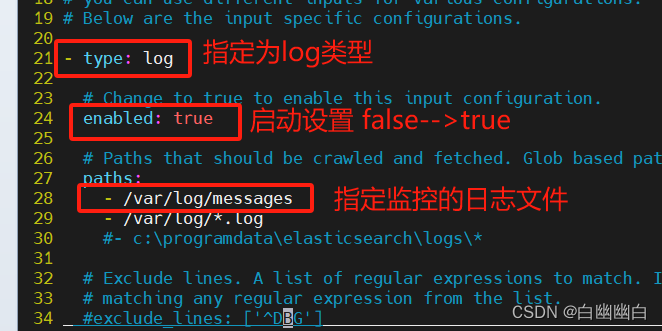
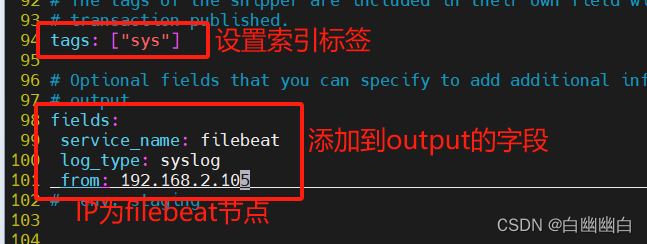

Step3 启动 filebeat
#启动 filebeat nohup ./filebeat -e -c filebeat.yml > filebeat.out & #-e:输出到标准输出,禁用syslog/文件输出 #-c:指定配置文件 #nohup:在系统后台不挂断地运行命令,退出终端不会影响程序的运行- 1
- 2
- 3
- 4
- 5
Step4 在 Logstash 组件所在节点上新建一个 Logstash 配置文件
cd /etc/logstash/conf.d vim filebeat.conf input { beats { port => "5044" } } #filebeat发送给logstash的日志内容会放到message字段里面,logstash使用grok插件正则匹配message字段内容进行字段分割 #Kibana自带grok的正则匹配的工具:http://:5601/app/kibana#/dev_tools/grokdebugger # %{IPV6}|%{IPV4} 为 logstash 自带的 IP 常量 filter { grok { match => ["message", "(?%{IPV6}|%{IPV4})[\s\-]+\[(? ] } } output { elasticsearch { hosts => ["192.168.2.100:9200","192.168.2.102:9200"] index => "%{[fields][service_name]}-%{+YYYY.MM.dd}" } stdout { codec => rubydebug } }.*)\]\s+\"(? \S+)\s+(? .+)\"\s+(? \d+) \d+ \"(? .+)\" \"(? .*)\"" - 1
- 2
- 3
- 4
- 5
- 6
- 7
- 8
- 9
- 10
- 11
- 12
- 13
- 14
- 15
- 16
- 17
- 18
- 19
- 20
- 21
- 22
- 23
- 24
- 25
- 26
- 27
- 28
#启动 logstash logstash -f filebeat.conf- 1
- 2
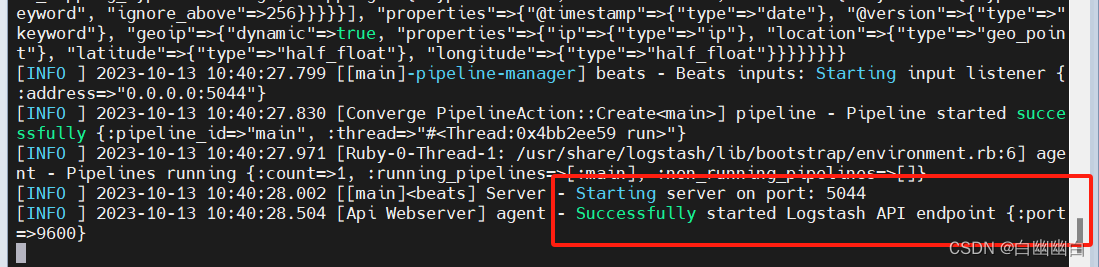
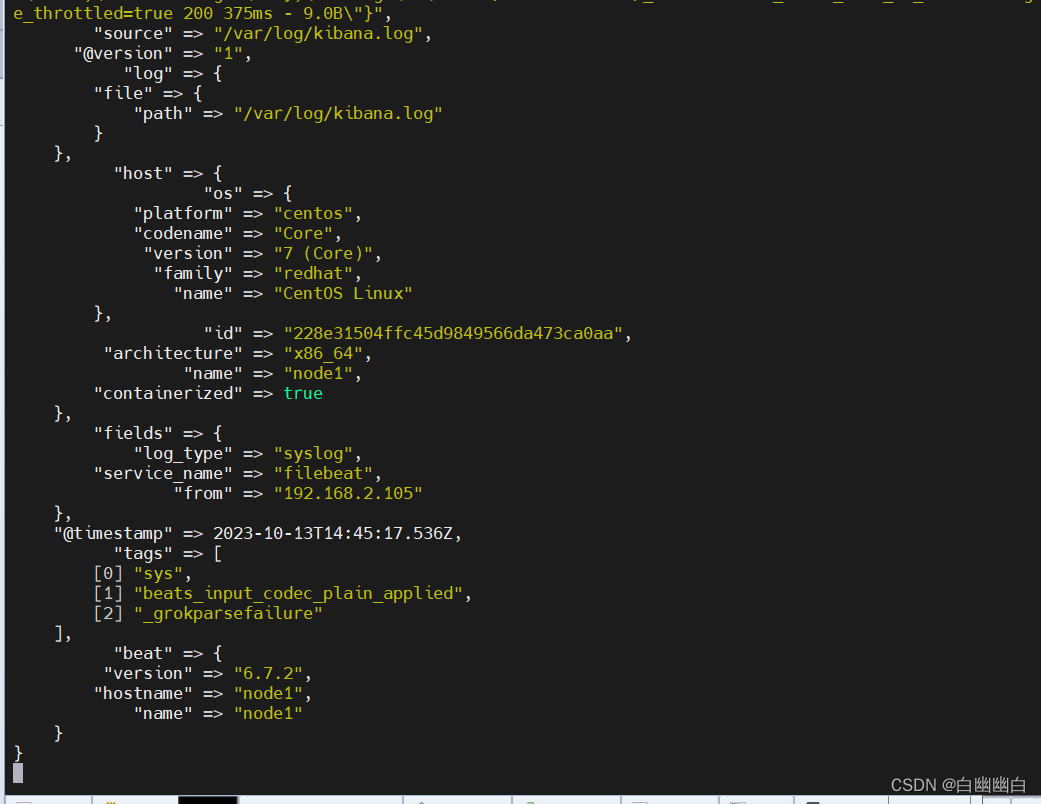
Step5 浏览器访问验证
浏览器访问 http://192.168.2.100:5601 登录 Kibana 单击“Create Index Pattern”按钮添加索引“filebeat-*” 单击 “create” 按钮创建- 1
- 2
- 3
- 4
- 5
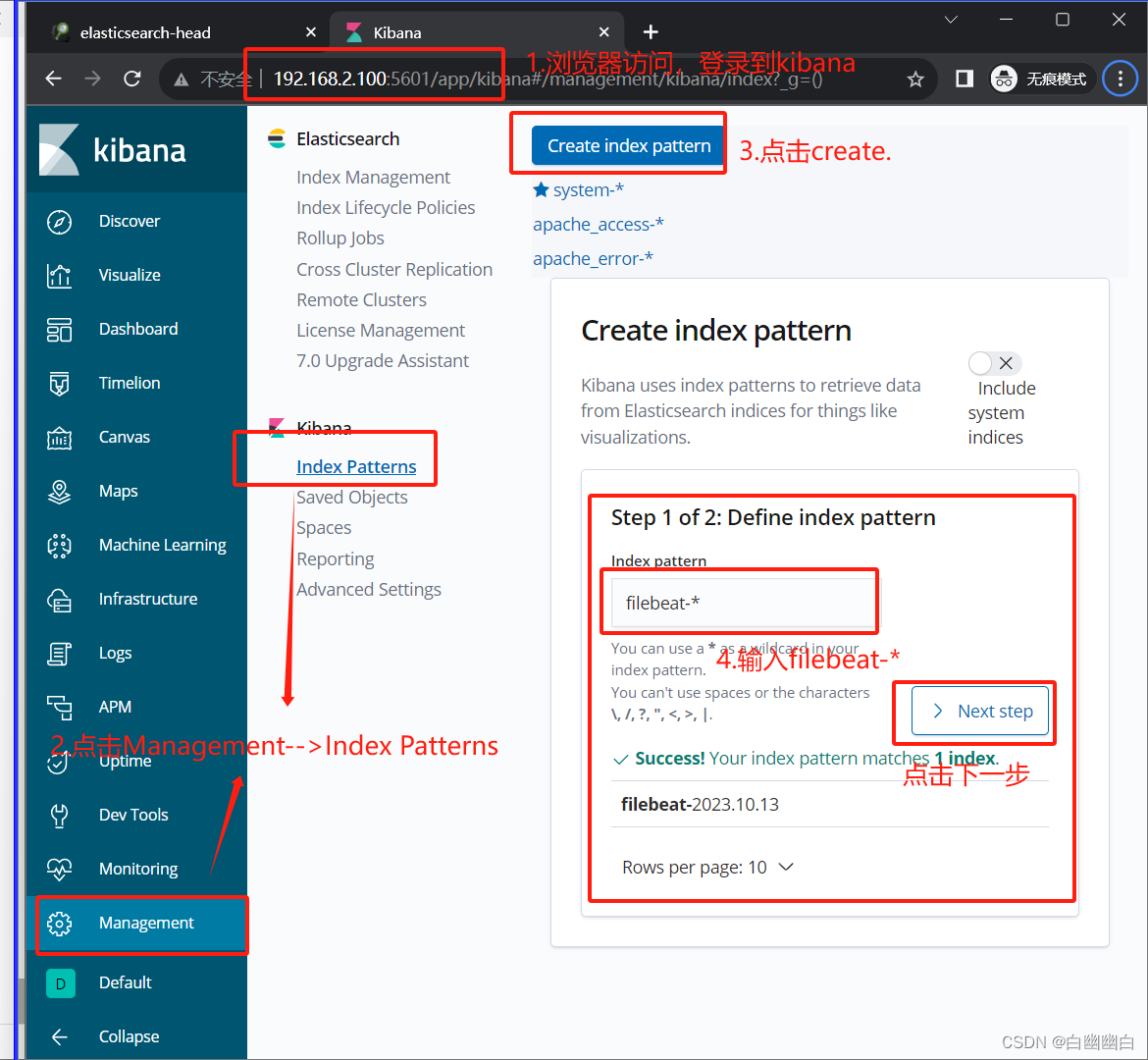
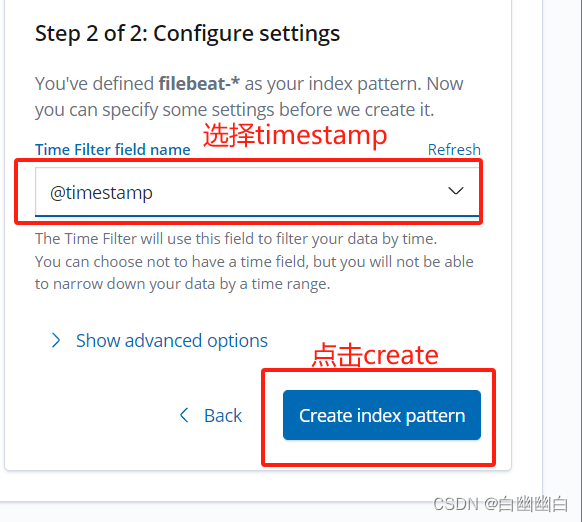
单击 “Discover” 按钮可查看图表信息及日志信息。- 1
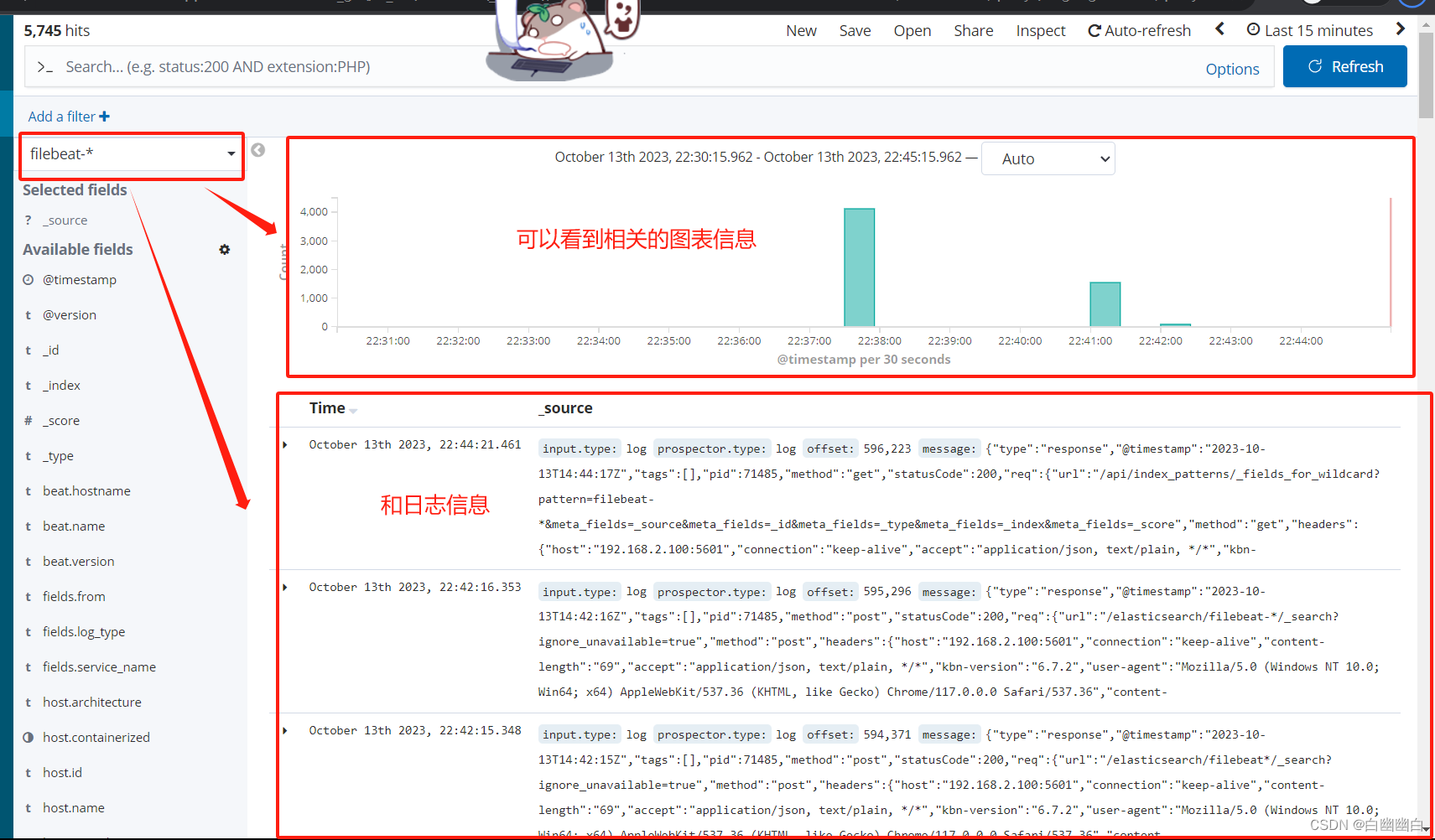
-
相关阅读:
12.2排序
Redisson入坑篇
Bio-Helix丨Bio-Helix艾美捷Ponceaus S染色液说明书
【Python】将Python中的多维列表进行展开
前端用a标签实现静态资源文件(excel/word/pdf)下载
WPF中DataContext作用
【目标检测】雷达目标CFAR检测算法
【数据结构】图的存储结构—邻接表
Topology-le5le智慧光伏能源可视化方案
k8s HPA(HorizontalPodAutoscaler)--自动水平伸缩
- 原文地址:https://blog.csdn.net/q2524607033/article/details/133826499
